佳能IR复印机安装和维修常见问题解答
佳能复印机的常见故障及修理方法
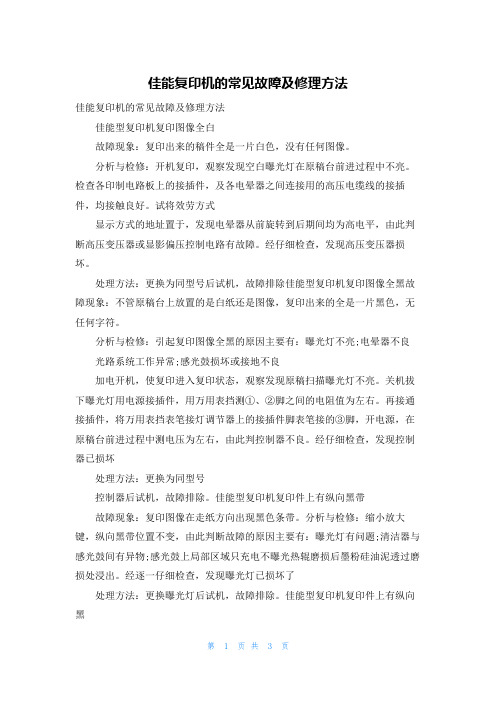
佳能复印机的常见故障及修理方法佳能复印机的常见故障及修理方法佳能型复印机复印图像全白故障现象:复印出来的稿件全是一片白色,没有任何图像。
分析与检修:开机复印,观察发现空白曝光灯在原稿台前进过程中不亮。
检查各印制电路板上的接插件,及各电晕器之间连接用的高压电缆线的接插件,均接触良好。
试将效劳方式显示方式的地址置于,发现电晕器从前旋转到后期间均为高电平,由此判断高压变压器或显影偏压控制电路有故障。
经仔细检查,发现高压变压器损坏。
处理方法:更换为同型号后试机,故障排除佳能型复印机复印图像全黑故障现象:不管原稿台上放置的是白纸还是图像,复印出来的全是一片黑色,无任何字符。
分析与检修:引起复印图像全黑的原因主要有:曝光灯不亮;电晕器不良光路系统工作异常;感光鼓损坏或接地不良加电开机,使复印进入复印状态,观察发现原稿扫描曝光灯不亮。
关机拔下曝光灯用电源接插件,用万用表挡测①、②脚之间的电阻值为左右。
再接通接插件,将万用表挡表笔接灯调节器上的接插件脚表笔接的③脚,开电源,在原稿台前进过程中测电压为左右,由此判控制器不良。
经仔细检查,发现控制器已损坏处理方法:更换为同型号控制器后试机,故障排除。
佳能型复印机复印件上有纵向黑带故障现象:复印图像在走纸方向出现黑色条带。
分析与检修:缩小放大键,纵向黑带位置不变,由此判断故障的原因主要有:曝光灯有问题;清洁器与感光鼓间有异物;感光鼓上局部区域只充电不曝光热辊磨损后墨粉硅油泥透过磨损处浸出。
经逐一仔细检查,发现曝光灯已损坏了处理方法:更换曝光灯后试机,故障排除。
佳能型复印机复印件上有纵向黑故障现象:复印过程中,复印件突然变黑,但黑中有字。
分析与检修:试调整操作面板上的浓度杆,故障依旧。
根据复印机工作电源,分析故障的原因主要有:控制器损坏三组电晕组件不良机械系统工作异常电位检测电路有故障。
首先检查三组电晕组件及直流控制器,均未发现异常。
再开机进行复印,观察复印机机械系统工作根本正常。
佳能IR复印机安装及维修常见问题解答
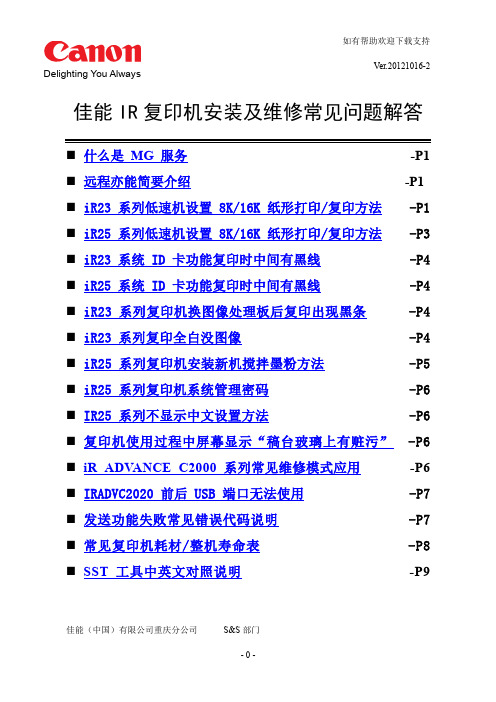
Ver.20121016-2 Delighting You Always佳能IR复印机安装及维修常见问题解答⏹什么是MG服务-P1⏹远程亦能简要介绍-P1⏹iR23系列低速机设置8K/16K纸形打印/复印方法 -P1⏹iR25系列低速机设置8K/16K纸形打印/复印方法 -P3⏹iR23系统ID卡功能复印时中间有黑线 -P4⏹iR25系统ID卡功能复印时中间有黑线 -P4⏹iR23系列复印机换图像处理板后复印出现黑条 -P4⏹iR23系列复印全白没图像 -P4⏹iR25系列复印机安装新机搅拌墨粉方法 -P5⏹iR25系列复印机系统管理密码 -P6⏹IR25系列不显示中文设置方法 -P6⏹复印机使用过程中屏幕显示“稿台玻璃上有赃污” -P6⏹iR ADVANCE C2000 系列常见维修模式应用-P6⏹IRADVC2020前后USB端口无法使用 -P7⏹发送功能失败常见错误代码说明 -P7⏹常见复印机耗材/整机寿命表 -P8⏹SST工具中英文对照说明-P9佳能(中国)有限公司重庆分公司S&S部门1.什么是MG服务1)在约定的合同期间内,佳能认证工程师定期上门进行复印机的维修保养。
2)用户无需承担机器的耗材、维修以及服务费用,仅根据每月复印或打印的张数计费。
2.远程亦能简要介绍远程亦能服务是佳能办公设备智能化与主动服务理念的完美结合,是通过互联网连接设备和服务器,为终端用户提供主动服务、自动仪表收集、耗材库存管理和系统固件自动升级等服务。
从而解决了客户出现问题后宕机时间长,无问题时多次被打扰的状况,提升了错误发生到解决问题的效率。
3.IR低速机(IR23系列)设置8K/16K纸形打印/复印方法1.1.复印机设置部分1)维修模式进入:先按“附加功能”键,然后按“#”键,进入维修模式。
2)选择“Service’s Choice”按OK键→选择“PRINTER SETTING”按OK键→选择“Define U1 Paper Size”按OK键→选择8K按OK键→选择“DefineU2 Paper Size”按OK键→选择16K按OK键→按复位键退出维修模式3)按附加功能键→选择“常规设置”按OK键→选择“K尺寸/B尺寸原稿”按OK键→选择“使用8K/16K格式”按OK键→按“复位键”退出维修模式4)做完这步要关机重新启动复印机。
佳能IR5000、IR6000 故障维修实例图文解析
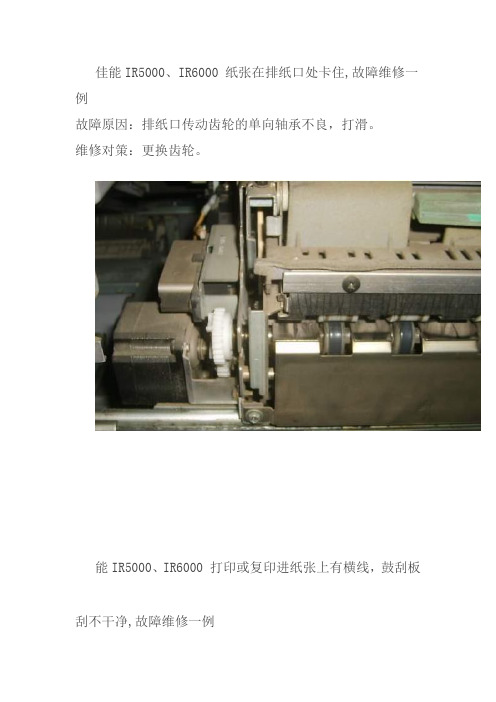
佳能IR5000、IR6000 纸张在排纸口处卡住,故障维修一例故障原因:排纸口传动齿轮的单向轴承不良,打滑。
维修对策:更换齿轮。
能IR5000、IR6000 打印或复印进纸张上有横线,鼓刮板刮不干净,故障维修一例故障原因:鼓刮板不良。
维修对策:更换鼓刮板。
注意事项:如刮板良好应该检查鼓后侧轴承是不否脱出佳能IR5000、IR6000 打印出的纸张上有废粉掉在上面,问题排除方法故障原因:废粉回收仓不良,废粉回收仓内有纸或废粉回收辊转动不良。
维修对策:检查废粉回收仓内不无纸张,废粉回收辊是否卡死。
注意事项:如废粉回收辊卡死,则应清洁废粉回收仓,清洁前门风扇(风扇不良或防尘网太脏则引起废粉仓散热不良,使废粉容易结块。
),检查废粉仓传动齿佳能IR5000、IR6000 清洁纸不转,故障维修一例故障原因:清洁纸传动齿轮坏。
如齿轮融化,是因为定影温度过高引起,应检查热敏电阻是否过脏及接触不良,应对热敏电阻进行清洁或更换。
维修对策:检查热敏电阻,更换坏的齿轮。
注意事项:安装时注意齿轮安装位置、驱动臂位置、弹簧位置。
佳能IR5000、IR6000 报卡纸代码-0102,故障维修一例故障原因:激光轮出传感器PS28的传感器臂磨省。
维修对策:更换传感器臂。
(可用胶纸加长传感器臂,再将多余部分剪去。
)佳能IR5000、IR6000输稿器进纸进来纸,一次进两张或多张,故障维修一例故障原因:输稿器分离块磨省。
维修对策:更换分离块。
佳能IR5000、IR6000 输稿器动作正常,搓不进纸,故障维修一例故障原因:传送轮磨省。
维修对策:更换传送轮。
佳能IR1600复印机常见故障分析
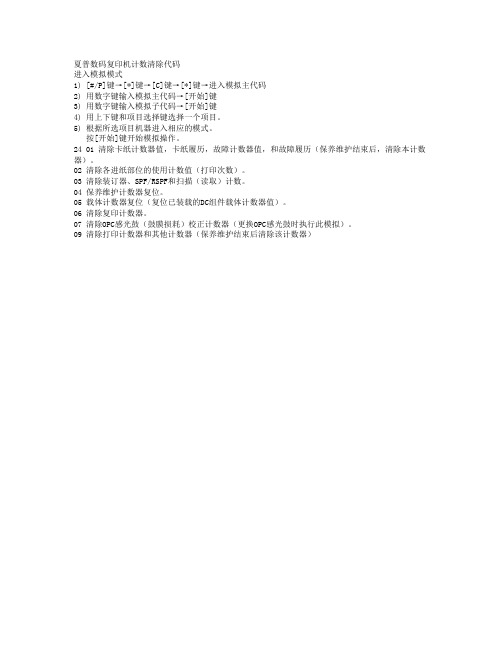
夏普数码复印机计数清除代码
进入模拟模式
1) [#/P]键→[*]键→[C]键→[*]键→进入模拟主代码
2) 用数字键输入模拟主代码→[开始]键
3) 用数字键输入模拟子代码→[开始]键
4) 用上下键和项目选择键选择一个项目。
5) 根据所选项目机器进入相应的模式。
按[开始]键开始模拟操作。
24 01 清除卡纸计数器值,卡纸履历,故障计数器值,和故障履历(保养维护结束后,清除本计数器)。
02 清除各进纸部位的使用计数值(打印次数)。
03 清除装订器、SPF/RSPF和扫描(读取)计数。
04 保养维护计数器复位。
05 载体计数器复位(复位已装载的DC组件载体计数器值)。
06 清除复印计数器。
07 清除OPC感光鼓(鼓膜损耗)校正计数器(更换OPC感光鼓时执行此模拟)。
09 清除打印计数器和其他计数器(保养维护结束后清除该计数器)。
CANON_佳能iR5000维修模式详解
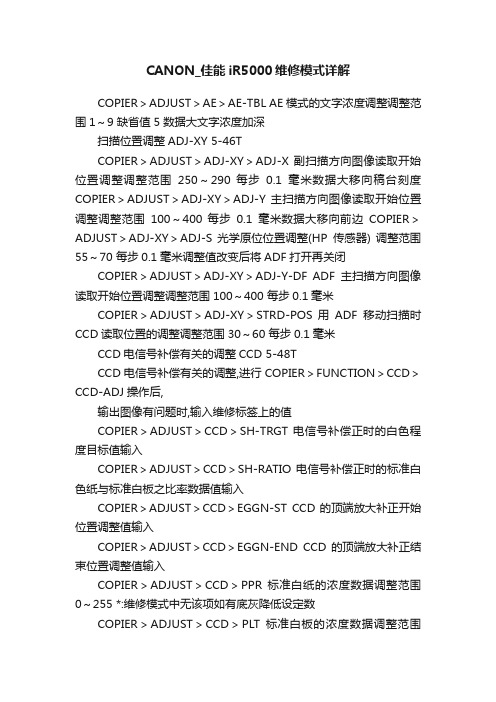
CANON_佳能iR5000维修模式详解COPIER>ADJUST>AE>AE-TBL AE模式的文字浓度调整调整范围1~9 缺省值5 数据大文字浓度加深扫描位置调整ADJ-XY 5-46TCOPIER>ADJUST>ADJ-XY>ADJ-X 副扫描方向图像读取开始位置调整调整范围250~290 每步0.1毫米数据大移向稿台刻度COPIER>ADJUST>ADJ-XY>ADJ-Y 主扫描方向图像读取开始位置调整调整范围100~400 每步0.1毫米数据大移向前边COPIER>ADJUST>ADJ-XY>ADJ-S 光学原位位置调整(HP传感器) 调整范围55~70 每步0.1毫米调整值改变后将ADF打开再关闭COPIER>ADJUST>ADJ-XY>ADJ-Y-DF ADF主扫描方向图像读取开始位置调整调整范围100~400 每步0.1毫米COPIER>ADJUST>ADJ-XY>STRD-POS 用ADF移动扫描时CCD读取位置的调整调整范围30~60 每步0.1毫米CCD电信号补偿有关的调整CCD 5-48TCCD电信号补偿有关的调整,进行COPIER>FUNCTION>CCD>CCD-ADJ操作后,输出图像有问题时,输入维修标签上的值COPIER>ADJUST>CCD>SH-TRGT 电信号补偿正时的白色程度目标值输入COPIER>ADJUST>CCD>SH-RATIO 电信号补偿正时的标准白色纸与标准白板之比率数据值输入COPIER>ADJUST>CCD>EGGN-ST CCD的顶端放大补正开始位置调整值输入COPIER>ADJUST>CCD>EGGN-END CCD的顶端放大补正结束位置调整值输入COPIER>ADJUST>CCD>PPR 标准白纸的浓度数据调整范围0~255 *:维修模式中无该项如有底灰降低设定数COPIER>ADJUST>CCD>PLT 标准白板的浓度数据调整范围0~255 *:维修模式中无该项COPIER>ADJUST>CCD>GAIN-E/O CCD输出的增益调整值输入*:维修模式中无该项COPIER>ADJUST>CCD>OFST-E/O CCD输出的不均匀性调整值输入*:维修模式中无该项COPIER>ADJUST>CCD>SH-RATIO CCD光补偿补正时标准白纸和标准白板的白电平比例数据*:维修模式中无该项激光调整LASER 5-48TCOPIER>ADJUST>LASER>PVE-OFST 激光位置的调整(Ofst)调整范围-300~+300(23大约1毫米) 数据大移向主扫描前侧COPIER >ADJUST>LASER>POWER 非电位控制时的激光电源调整调整范围0~255显影偏压调整DEVELOP 5-49TCOPIER>ADJUST>DEVELOP>BIAS 显影偏压DC输出值的调整值输入调整范围:0图像浓~600图像淡AC偏压:Vpp=1500V,Vf=2.7KHz该模式仅在电位控制关闭时有效COPIER>ADJUST>DEVELOP>HVT-DE 高压组件上的显影偏压输出的补偿值输入调整范围:-100图像淡~+100图像浓COPIER>ADJUST>DEVELOP>D-HV-DE DC控制板上的显影偏压输出的补偿值输入调整范围:-100图像淡~+100图像浓浓度调整DENS 5-50TCOPIER>ADJUST>DENS>DENS-ADJ 复印/打印浓度自动补正的微调整调整范围1~9,缺省值=5 数据大在图像高浓度部位拖尾减轻;数据小模糊减轻空白调整BLANK 5-50TCOPIER>ADJUST>BLANK>BLANK-T 图像前端缺损宽度调整值输入调整范围1~500COPIER>ADJUST>BLANK>BLANK-B 图像后端缺损宽度调整值输入电位控制V-CONT 5-51T电位控制在定影温度达到150度以上不执行;对下列电位控制进行调整后要用COPIER>OPTION>BODY>PO-CNT-S强行执行电位控制COPIER>ADJUST>V-CONT>EPOTOFST 电位传感器的补偿值输入调整范围0~255 缺省值0COPIER>ADJUST>V-CONT>VD-OFST 复印用VD目标电位的补偿值输入调整范围-5~+5 缺省值0 每步10VCOPIER>ADJUST>V-CONT>ED-OFS-P 打印(PDL)用VL目标电位的补偿值输入(Vdc微调整) 调整范围-50~+50 缺省值0 每步1V COPIER>ADJUST>V-CONT>VD-OFS-P 打印(PDL)用VD目标电位的补偿值输入(Vdc微调整) 调整范围-5~+5 缺省值0 每步10V COPIER>ADJUST>V-CONT>ED-OFST 复印用VL目标电位的补偿值输入(Vdc微调整) 调整范围-50~+50 缺省值0 每步1V 一次带电调整HV-PRI 5-51TCOPIER>ADJUST>HV-PRI>PRIMARY 非电位控制时的一次电流的调整值输入调整范围0~1400COPIER>ADJUST>HV-PRI>GRID 栅极电压的输出调整值输入转印高压调整HV-TR 5-52TCOPIER>ADJUST>HV-TR>TR-N1 转印正高压电流的调整值输入第1面输入维修标签上的值单位:微安对小尺寸(主扫描200毫米以下)普通纸有效(将OPTION>BODY >TRNS-SW的设定值改为"1"大尺寸的普通纸也有效)COPIER>ADJUST>HV-TR>TR-N2 转印正高压电流的调整值输入第2面输入维修标签上的值对小尺寸(主扫描200毫米以下)普通纸有效(将OPTION>BODY >TRNS-SW的设定值改为"1"大尺寸普通纸也有效)COPIER>ADJUST>HV-TR>PRE-TR 预转印高压电流的调整值输入输入维修标签上的值对小尺寸(主扫描200毫米以下)普通纸有效(将OPTION>BODY>TRNS-SW的设定值改为"1"大尺寸普通纸也有效)COPIER>ADJUST>HV-TR>HVT-TR 转印正高压电流的调整值输入输入转印高压组件上的维修标签上的值对手进纸盘选择厚纸模式时有效COPIER>ADJUST>HV-TR>H-PRE-TR 预转印高压组件上的预转印高压电流的调整值输入输入预转印高压组件上的维修标签上的值COPIER>ADJUST>HV-TR>D-PRE-TR DC控制板预转印高压电流的补偿值输入输入DC控制板维修标签上的预转印高压电流的补偿值COPIER>ADJUST>HV-TR>D-HV-TR DC控制板转印高压电流的补偿值输入输入DC控制板维修标签上的转印高压电流的补偿值分离高压调整5-53TCOPIER>ADJUST>HV-SP>SP-N1 分离负高压电流的调整值输入第1面输入维修标签上的分离负高压电流的调整值COPIER>ADJUST>HV-SP>SP-N2 分离负高压电流的调整值输入第2面输入维修标签上的分离负高压电流的调整值COPIER>ADJUST>HV-SP>HVT-SP 高压组件上的分离负高压电流的调整值输入输入高压组件上的维修标签上的分离负高压电流的调整值COPIER>ADJUST>HV-SP>D-HV-SP DC控制板分离负高压电流的调整值输入输入DC控制板维修标签上的分离负高压电流的调整值进纸时序调整FEED-ADJ 5-54TCOPIER>ADJUST>FEED-ADJ>REGIST 对位离合器ON时序调整调整范围-50~+50 每步0.1毫米数据大对位离合器ON时序延迟COPIER>ADJUST>FEED-ADJ>ADJ-REFE 再进纸时横向对位调整调整范围-50~+50 每步0.1毫米COPIER>ADJUST>FEED-ADJ>RG-MF 手送纸盘进纸时对位离合器ON时序调整调整范围-50~+50 每步0.1毫米数据大对位离合器ON时序延迟纸盒/手送纸设置CST-ADJ 5-55TCOPIER>ADJUST>CST-ADJ>C3-STMTR 纸盒3的STMTR纸尺寸宽度设定更换纸宽度检测电位器VR时,选择该项目,显示反转后按OK键COPIER>ADJUST>CST-ADJ>C3-A4R 纸盒3的A4-R纸尺寸宽度设定更换纸宽度检测电位器VR时,选择该项目,显示反转后按OK 键COPIER>ADJUST>CST-ADJ>C4-STMTR 纸盒4的STMTR纸尺寸宽度设定更换纸宽度检测电位器VR时,选择该项目,显示反转后按OK键COPIER>ADJUST>CST-ADJ>C4-A4R 纸盒4的A4-R纸尺寸宽度设定更换纸宽度检测电位器VR时,选择该项目,显示反转后按OK 键COPIER>ADJUST>CST-ADJ>MF-A4R 50张手进纸盘纸宽度基本数值设置A4R 更换纸宽度检测电位器VR时,选择该项目,显示反转后按OK键COPIER>ADJUST>CST-ADJ>MF-A6R 50张手进纸盘纸宽度基本数值设置A6R 更换纸宽度检测电位器VR时,选择该项目,显示反转后按OK键COPIER>ADJUST>CST-ADJ>MF-A4 50张手进纸盘纸宽度基本数值设置A4R 更换纸宽度检测电位器VR时,选择该项目,显示反转后按OK键COPIER>ADJUST>CST-ADJ>C3-LVOL 纸盒3的纸容量设定(50张)COPIER>ADJUST>CST-ADJ>C3-HVOL 纸盒3的纸容量设定(275张)COPIER>ADJUST>CST-ADJ>C4-LVOL 纸盒4的纸容量设定(50张)COPIER>ADJUST>CST-ADJ>C4-HVOL 纸盒4的纸容量设定(275张)其他调整MISC 复印机使用地区气压调整5-56TCOPIER>ADJUST>MISC>ATM 气压低容易漏电要降低电位控制的目标电位调整范围0~2 缺省值00:1~0.75气压(2500米以下地区);1:0.75~0.70气压(2500米~3000米以下地区);2:0.70~0.65气压(3000米~3500米以下地区)4.2 输稿器>调整FEEDER>ADIUST>5-57TFEEDER>ADIUST>DOCST 用ADF输稿时原稿前对位调整调整范围-10~+10 每步0.5毫米FEEDER>ADIUST>LA-SPEED 用ADF移动扫描模式输稿时原稿进稿速度调整调整范围-30~+30 每步0.1%4.3 分页器>调整SORTER>ADIUST>5-58TSORTER>ADIUST>PNCH-HLE 打孔位置(输纸方向)的调整调整范围-4~+2 每步1毫米5. 动作确认模式FUNCTION 5-59T5.1 复印机>动作确认模式COPIER>FUNCTION画面右上角表示有关机械动作状态,主要状态有READY(维修/复印动作可以接受);SERVICE(维修模式中动作确认时用)Display I/O Adjust Function Option T est CounterINSTALL FIXING 安装时墨粉搅拌定影辊压力检查CCD PANEL CCD光补偿自动补正面板动作检查LASER PART-CHK 激光调整元件负载的动作检查CLEAR RAM/卡纸记录/出错代码记录的清除MISC-R 其他调整:读出系统的动作检查DPC MISC-P 电位传感器其他调整:打印系统的动作检查CST HRD-DISK 纸盒尺寸硬盘动作检查CLEANING SENS-ADJ 电极丝清洁移动托盘满载传感器调整SYSTEN 系统有关的动作检查新机安装INSTALL 5-60TCOPIER>FUNCTION>INSATLL>TONER-S 新机安装时墨粉搅拌和向显影器内加粉新机安装时墨粉搅拌大约8~10分钟,选择TONER-S,显示反转后按OK键,用TONER-S右侧的倒计数数字表示,由600递减到0(大约10分钟),按停止键可停止动作COPIER>FUNCTION>INSATLL>STRD-POT 用ADF移动扫描时CCD读取位置的自动调整由于COPIER>ADJUST>ADJ-XY>STRD-POS的值已更新,要在维修标签中进行记录CCD光补偿自动补正CCD 5-61TCOPIER>FUNCTION>CCD>CCD-ADJ CCD光补偿自动补正的自动调整:1,稿台上放10张标准白纸2,选择COPIER>FUNCTION>CCD>CCD-ADJ3,CCD-ADJ,显示反转后按OK键后进行自动调整4,COPIER>ADJUST>CCD>的整个项目已更新,要在维修标签中进行登记COPIER>FUNCTION>CCD>SHDG-POS CCD 遮蔽(Shading)补偿位置调整: 输入用于电信号补偿的标准白板上的位置自动调整的数据(工厂用)COPIER>FUNCTION>CCD>SH-PS-SET CCD 遮蔽(Shading)补偿位置设定: 输入用于电信号补偿的标准白板上的位置自动调整的数据更换稿台玻璃(标准白色板)以后或中间色调中有明显的白色条时要执行该模式执行该模式前要进行COPIER>FUNCTION>CCD>CCD-ADJ 调整1,清洁稿台玻璃2,选择COPIER>FUNCTION>CCD>SH-PS-SET,按OK键3,按OK执行自动CCD 遮蔽(Shading)补偿位置设定调整,调整后自动停止.COPIER>FUNCTION>CCD>EGGN-POS CCD的端部放大补正的自动调整(仅使用ADF进行流动读出时有效)1,打开ADF,2,选择该项目按OK键,3,自动调整,(大约分钟)调整后自动停止(如果显示NG检查:ADF是否打开;移动读出用扫描玻璃安装是否正确;玻璃顶端(后面)的灰色放大补正板是否有问题;原稿曝光灯点亮是否正确)由于COPIER>ADJUST>CCD>EGGN-ST和EGGN-END的项目已更新,要在维修标签中进行记录激光调整LASER 5-64TCOPIER>FUNCTION>LASER>POWER 激光输出选择该项目按OK键,激光输出30秒后自动关闭(按停止键可停止激光输出) COPIER>ADJUST>CST-ADJ>C3-STMTR 纸盒3的STMTR纸尺寸宽度设定更换纸宽度检测电位器VR时,选择该项目,显示反转后按OK键电位传感器DPC 5-64TCOPIER>FUNCTION>DPC>DPC 强行执行电位控制选择该项目后键入1按OK键关闭电源后再打开缺省值0:正常模式COPIER>FUNCTION>DPC>OFST 电位传感器的补偿值调整选择该项目后按OK键,电位传感器的补偿值调整后自动停止纸盒尺寸调整CST 5-65TCOPIER>FUNCTION>CST>C3-STMTR 纸盒3,4纸宽数据登记STMTR纸宽数据=139.5毫米COPIER>FUNCTION>CST>C3-A4R A4R纸宽数据=210毫米COPIER>FUNCTION>CST>C4-STMTR 纸盒3,4纸宽数据登记后要执行COPIER>FUNCTION>CST>C4-A4R COPIER>ADJUST>CST-ADJ>C3-STMTR,>C3-A4R>C4-STMTR,>C4-A4R COPIER>FUNCTION>CST>MF-A4R 手进纸宽度设置1,在手进纸盘上放入A4R尺寸纸,侧板放在A4R宽度2,选择MF-A4R显示反转后按OK键,自动将MF-A4R的宽度数据(210毫米)存储COPIER>FUNCTION>CST>MF-A6R 手进纸宽度设置1,在手进纸盘上放入A6R尺寸纸,侧板放在A6R宽度;2,选择MF-A6R显示反转后按OK键,自动将MF-A6R的宽度数据(105毫米)存储COPIER>FUNCTION>CST>MF-A4 手进纸宽度设置1,在手进纸盘上放入A4尺寸纸,侧板放在A4宽度;2,选择MF-A4显示反转后按OK键,自动将MF-A4的宽度数据(297毫米)存储电极丝清洁CLEANING 5-66TCOPIER>FUNCTION>CLEANING>WIRE-CLN 选择该项目显示反转后按OK键,连续进行5次电极丝清洁后自动停止定影辊调整FIXING 5-67TCOPIER>FUNCTION>FIXING>NIP-CHK 定影辊压力检查1,打印A4全黑样板,复印20张,将20张复印副本面向下放入手送纸盘. 2,选择该项目显示反转后按OK键,手送纸盘输入的纸夹在定影辊位置停留一下,20秒钟后输出.3,检查纸张两边a和c的10毫米处的尺寸,a-c=0.5毫米以下;纸张中间的尺寸标准值=7.8±0.5毫米面板动作检查PANLE 5-68TCOPIER>FUNCTION>PANLE>LCD-CHK 液晶显示屏漏点检查选择LCD-CHK显示反转后按OK键,液晶显示屏反复显示全白/全黑的图象,按停止键检查停止COPIER>FUNCTION>PANLE>LED-CHK 发光二极管LED漏点检查选择LED-CHK显示反转后按OK键,面板发光二极管LED依次点亮,停止检查用LED-OFFCOPIER>FUNCTION>PANLE>LED-OFF 发光二极管LED漏点检查停止选择LED-OFF显示反转后按OK键,停止面板发光二极管LED依次点亮的检查COPIER>FUNCTION>PANLE>KEY-CHK 面板按键检查选择KEY-CHK,显示反转后按OK键,按要检查的键,画面显示出该键对应的文字,再次选择KEY-CHK退出面板按键检查按键名称键对应的文字按键名称键对应的文字按键名称计数器确认BILL ID键ID 节能键复印键COOPY 用户模式键USER 清除键扩展键OTHER 复印键START 插入键0~9键0~9 信箱键PB 帮助键停止键STOP 复位键RESETCOPIER>FUNCTION>PANEL>TOUCHCHKEY 液晶显示屏触摸键与LCD坐标位置相吻合选择TOUCHCHKEY,显示反转后按OK 键,轮流按液晶显示屏上出现9个"+"调整完毕后再选择TOUCHCHKEY结束操作元件负载的动作检查PART-CHK 5-69TCOPIER>FUNCTION>PART-CHA>CL 选择要动作的离合器选择CL后键入要动作的离合器的代码号再按OK键,该代码号的离合器被选中离合器的代码号1:手送纸离合器CL3;2:左前置纸仓(1500张)纸提升离合器CL4;3:选购件3500张右侧纸仓(G1)离合器CL102;4:显影离合器CL1;5:对位辊离合器CL2COPIER>FUNCTION>PART-CHA>CL-ON 被选的离合器启动动作选择该项目后按OK键,被选离合器ON→10秒OFF→ON→10秒OFF→ON→OFFCOPIER>FUNCTION>PART-CHA>MTR 选择要动作的电机选择该项目后键入要动作的电机的代码号再按OK键,该代码号的电机被选中代码号对应的电机代码号对应的电机代码号对应的电机1 非晶硅感光鼓电机M1 9 左前置纸仓(1500张)纸提升电机M4 17 纵向纸道上输送电机M262 主电机M2 10 前置纸盒3(550张)纸提升电机M20 18 3500张右侧纸仓(G1)主电机M1013 定影电机M19 11 前置纸盒4(550张)纸提升电机M21 19 反转辊电机M144 激光扫描电机M15 12 右前置纸仓(1500张)输纸电机M11 20 双面纸道左输送电机M295 墨粉搅拌电机M9 13 左前置纸仓(1500张)输纸电机M24 21 排纸电机M136 加粉电机M10 14 纸盒3/4输纸电机M12 22 对位前电机M177 双面横向对位电机M16 15 纵向纸道双面输送电机M25 23 双面纸道右输送电机M188 右前置纸仓(1500张)升纸电机16 纵向纸道下输送电机M27 24 选购件移动托盘电机SM101COPIER>FUNCTION>PART-CHA>MTR-ON 被选的电机启动动作选择该项目后按OK键,被选电机ON 20秒→OFF;粉仓电机, 双面横向对位电机10秒ON→OFF;选购件移动托盘电机在前和后边的HP原位停止COPIER>FUNCTION>PART-CHA>SL 选择要动作的电磁铁选择该项目后键入要动作的电磁铁的代码号再按OK键,该代码号的电磁铁被选中代码号对应的电磁铁代码号对应的电磁铁代码号对应的电磁铁1 右前置纸仓输纸电磁铁SL6 5 手送纸解除电磁铁SL2 9 定影入口导板电磁铁SL1(恢复)2 左前置纸仓输纸电磁铁SL7 6 右侧纸仓输纸辊解除电磁铁SL101 10 定影入口导板电磁铁SL1(牵引)3 前置纸盒3输纸电磁铁SL3 7 排纸挡板电磁铁SL5 11 定影清洁纸带电磁铁SL94 前置纸盒4输纸电磁铁SL4 8 反转挡板电磁铁SL8COPIER>FUNCTION>PART-CHA>SL-ON 被选的电磁铁启动动作选择该项目后按OK键,被选的电磁铁ON 10秒OFF→ON 10秒OFF →ON →OFFRAM/卡纸记录/出错代码记录的清除CLEAR 5-72TCOPIER>FUNCTION>CLEAR>ERR 清除出错代码选择ERR,显示反转后按OK键;OFF/ON主电源开关,清除E000~E004;E032;E717 COPIER>FUNCTION>CLEAR>DC-CON 清除DC控制板的RAM 选择DC-CON,显示反转后按OK键;OFF/ON主电源开关COPIER>FUNCTION>CLEAR>R-CON 清除读出控制板的RAM 选择R-CON,显示反转后按OK键;OFF/ON主电源开关COPIER>FUNCTION>CLEAR>SERVICE 清除维修模式的后备数据选择SERVICE,显示反转后按OK键;OFF/ON主电源开关COPIER >FUNCTION>CLEAR>JAN-HIST 清除卡纸记录选择JAM-HIST,显示反转后按OK键;OFF/ON主电源开关COPIER>FUNCTION>CLEAR>ERR-HIST 清除出错记录选择ERR-HIST,显示反转后按OK键;OFF/ON主电源开关COPIER>FUNCTION>CLEAR>PWD-CLR 用户模式下设定的[系统管理]密码的清除选择PWD-CLR,显示反转后按OK 键;OFF/ON 主电源开关COPIER>FUNCTION>CLEAR>CNT-MCON 主控板计数的维修计数器的清除选择CNT-MCON,显示反转后按OK键;OFF/ON主电源开关COPIER>FUNCTION>CLEAR>CNT-DCON DC控制板计数的维修计数器的清除选择CNT-DCON,显示反转后按OK键;OFF/ON主电源开关COPIER>FUNCTION>CLEAR>MMI 用户模式下设定的[规格设定/密码模式/部门ID/模式记忆等]后备数据的清除选择MMI,显示反转后按OK键;OFF/ON主电源开关读出系统的扫描灯动作检查MISC-R 原稿扫描灯动作确认5-74T COPIER>FUNCTION>MISC-R>SCANLAMP 扫描曝光灯ON/OFF 检查选择SCANLAMP,显示反转后按OK键,原稿扫描曝光灯点亮大约1秒钟;按停止键扫描曝光灯OFF其他调整:打印系统的动作检查MISC-P 5-74TCOPIER>FUNCTION>MISC-P>P-PRINT 打印维修模式一览表选择P-PRINT,显示反转后按OK键,打印出维修模清单COPIER>FUNCTION>MISC-P>KEY-HIST 打印操作面板的按键输入记录选择KEY-HIST,显示反转后按OK键,打印出操作面板的按键输入记录COPIER>FUNCTION>MISC-P>HIST-PRT 打印卡纸记录/出错。
佳能复印机IR5000_6000维修手册资料
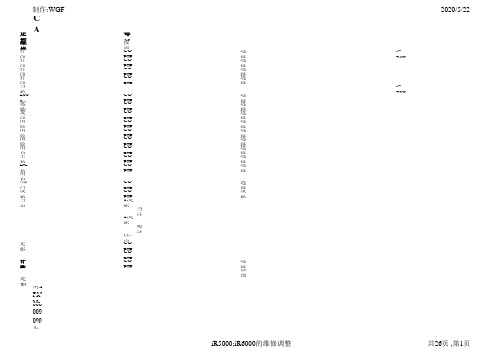
CANON 佳能 iR5000/iR6000 数码复印机维修/调整定期维修周期每25万印张进行一次维修程序模式进入法:按面板操作部的用户方式(星号"*")键→同时按住数字键"2"和"8"→再按面板操作部的用户方式(星号"*")键打印维修模式一览表COPIER>FUNCTION>MISC-P>P-PRINT选择P-PRINT,显示反转后按OK键,打印出打印维修模式一览表5-74T打印操作面板的按键输入记录COPIER>FUNCTION>MISC-P>KEY-HIST选择KEY-HIST,显示反转后按OK键,打印出操作面板的按键输入记录打印维修模式的卡纸记录/出错代码记录COPIER>FUNCTION>MISC-P>HIST-PRT选择HIST-PRT,显示反转后按OK键,打印出维修模式的卡纸记录/出错代码记录打印用户模式一览表COPIER>FUNCTION>MISC-P>USER-PRT选择USER-PRT,显示反转后按OK键,打印出用户模式一览表当检测到E000~E004定影故障时,自动切断定影灯交流电源供电继电器RL1,机器停止运行并显示出故障码E000~E0045-72TE000~E004定影故障码清除:COPIER>FUNCTION>CLEAR>ERR选择ERR,当显示反转后按OK键盘,再将主电源开关OFF/ON 清除故障码选购件复印控制计数器 E032清除:COPIER>FUNCTION>CLEAR>ERR选择ERR,当显示反转后按OK键盘,再将主电源开关OFF/ON 清除故障码复印数据控制器通信不良 E717清除:COPIER>FUNCTION>CLEAR>ERR选择ERR,当显示反转后按OK键盘,再将主电源开关OFF/ON 清除故障码清除维修模式的后备数据COPIER>FUNCTION>CLEAR>SERVICE选择SERVICE,显示反转后按OK键;OFF/ON主电源开关清除卡纸记录COPIER>FUNCTION>CLEAR>JAN-HIST选择JAM-HIST,显示反转后按OK键;OFF/ON主电源开关清除出错记录COPIER>FUNCTION>CLEAR>ERR-HIST选择ERR-HIST,显示反转后按OK键;OFF/ON主电源开关用户模式设定的[系统管理]密码的清除COPIER>FUNCTION>CLEAR>PWD-CLR选择PWD-CLR,显示反转后按OK键;OFF/ON主电源开关主控板计数的维修计数器的清除COPIER>FUNCTION>CLEAR>CNT-MCON选择CNT-MCON,显示反转后按OK键;OFF/ON主电源开关DC控制板计数的维修计数器的清除COPIER>FUNCTION>CLEAR>CNT-DCON选择CNT-DCON,显示反转后按OK键;OFF/ON主电源开关用户模式设定的[规格设定/密码模式/部门ID/模式记忆等]后备数据的清除COPIER>FUNCTION>CLEAR>MMI选择MMI,显示反转后按OK键;OFF/ON主电源开关废粉计数器清除COPIER>COUNTER>MISC>WST-TNR废粉处理后该计数器要清除当出现"E005"或更换定影清洁卷筒纸1,定影清洁卷筒纸余量传感器PS45动作后,显示无清洁卷筒纸的预告,不更换清洁卷筒纸还可进行清洁卷筒纸的驱动,当计数(COPIER>COUNTER>MISC>FX-WEB)达2000(相当A4纸3000张)后超时即显示"E005"2,定影清洁卷筒纸驱动电磁铁拉动清洁卷筒纸动作计数器(COPIER>COUNTER>DRBL-1>FX-WEB)超过(30万张)显示无清洁卷筒纸的预告注:定影清洁纸少时在基本画面出现警告提示,可用COPIER>OPTION>USER>WEB-DISP设定:0:OFF;1:ON,出现警告提示定影清洁卷筒纸故障码“E005”清除COPIER>COUNTER>MISC>FX-WEBCOPIER>COUNTER>DRBL-1>FX-WEB计数器清除步骤:COPIER>COUNTER>××××>××××选择要清除的××××计数器项目,该项目显示反转后按清除键,该项目的计数器被清除到"00000000"定期更换/消耗品零部件(定期更换PRDC-1/消耗品零部件DRBL-1/消耗品零部件DRBL-2)计数器的检查:例:PRM-WIRE / 00000027 / 00500000 / 0% !! 000082PRM-WIRE,零部件名称, 本例中的PRM-WIRE为一次充电电极丝计数器00000027 为一次充电电极丝计数器实际使用张数(该零部件更换后要将该计数器清除)00500000 为一次充电电极丝零部件限定的使用张数(在该项目中可设定,设定后按"OK"键)0% 为实际使用张数与限定使用张数的比值,当比值达到90~100%时显示1个 ! ;超过100%时显示2个 !!000082 为预计在82天后需要更换一次充电电极丝零部件.鼓表面电位控制系统异常的检测法图像不良时,是鼓或鼓表面电位控制系统的静电潜像引起的还是由显影,转印部分引起的将电位控制的ON/OFF设定: COPIER>OPTION>BODY>PO-CNT改为 "0:OFF" 的非自动控制模式后图像质量变好,可能是鼓表面电位检测组件或DC控制电路板出问题鼓表面电位自动控制系统异常时将电位控制的ON/OFF设定: COPIER>OPTION>BODY>PO-CNT改为 "0:OFF" 的非自动控制模式此时电晕电流控制,激光功率控制,显影偏压控制全部由ROM中的基准值自动控制显示环境传感器检测到的机内温度COPIER>DISPLAY>ANALOG>TMPE单位℃显示环境传感器检测到的机内相对湿度COPIER>DISPLAY>ANALOG>HUM单位%RH定影上热辊温度(TH1热敏电阻检测)COPIER>DISPLAY>ANALOG>FIX-U单位℃正常195℃"漏电继电器开关"的检查:按"漏电继电器开关"的检查按钮,"漏电继电器开关"跳到开关OFF的位置并将电源切断,如果按检查按钮后,"漏电继电器开关"动作不正常,要更换"漏电继电器开关"后再进行检测主电源开关OFF时要注意的事项拆装作业时先关主电源开关再拔下电源插头.1,在执行打印时,如关闭电源则处理中的数据可能被删除,为此要待面板上的"执行/存储"指示灯灭后才能关闭主电源开关2,下载时不可关闭主电源开关,否则机器会出现故障3,主电源开关的ON或OFF不影响环境开关和加热器开关的ON/OFF4,注意:主电源开关的ON的状态下打开前门开关,机内所有电源不能被切断主电源开关,操作面板电源开关ON时时序:1,预热阶段WMUP: 电源ON到定影热辊表面温度达到195度时的预热阶段WMUP充电电极丝清洁:1,电源ON时定影低于100度要进行一次/预转印/转印/分离电极丝清洁2,用户模式设定了电极丝清洁3用维修程序模式清洁电极丝: 选择COPIER>FUNCTION>CLEANING>WIRE-CLN,显示反转后按OK键,连续进行5次电极丝的自动清洁电极丝的自动清洁间隔COPIER>OPTION>BODY>W-CLN-P设定范围:设定打印张数为100~2000张, 缺省值=2000张更换"电极丝"要执行:进入维修程序模式,选择COPIER>FUNCTION>CLEANING>WIRE-CLN2,初始旋转阶段INTR: 定影热辊表面温度从到达195度后200度之前,使热辊表面温度均匀的初始旋转阶段INTR时鼓电机,主电机,定影电机,预曝光灯, 激光扫描电机 ON,此后一次高压(正DC),栅极高压,集尘辊偏压,预转印-DC;预转印AC,转印充电高压(正DC),分离充电高压(AC+正DC) ON3,控制旋转1(CONT1)阶段: 定影热辊表面温度从到达195度后200度之前,INTR结束到复印用时感光鼓表面上静电电位测定结束的控制旋转1(CONT1)阶段激光扫描电机ON,激光ON,显影偏压(DC)ON,进行复印用感光鼓表面上静电电位(VD最大8次,VL1最大8次,VL2, 1次)测定,如果电源ON时定影热辊表面温度已达到195度,不进行电位控制4,控制旋转2(CONT2)阶段: 定影热辊表面温度从到达195度后200度之前,CONT1结束到打印用时感光鼓表面上静电电位测定结束的控制旋转2(CONT2)阶段激光扫描电机ON,激光ON,显影偏压(DC)ON,进行打印用感光鼓表面上静电电位(VD最大8次,VL1最大8次,VL2, 1次)测定,如果电源ON时定影热辊表面温度已达到195度,不进行电位控制5,后旋转LSTR阶段: 定影热辊表面温度从到达195度后200度之前,CONT2结束的后旋转LSTR阶段(鼓旋转一圈,对鼓进行静电性的清洁)一次高压(正DC),栅极高压,预转印-DC;预转印AC,转印充电高压(正DC),分离充电高压(AC+正DC) ,显影偏压(DC) OFF6,待机STBY阶段: LSTR结束到复印键ON或电源开关OFF的待机STBY阶段鼓电机,主电机,定影电机,激光扫描电机,预曝光灯 OFF;一次高压(正DC),栅极高压,预转印-DC;预转印AC,转印充电高压(正DC),分离充电高压(AC+正DC) ,显影偏压(DC) OFF机器启动时序主电源开关ON后主控制板的CPU首先执行辅助ROM中的自诊断程序,检查SDRAM和硬盘的状态,如果检测到自诊断异常显示E601-0000硬盘驱动;主控制板主控制板与硬盘驱动器图像传输中,主控制板检测到控制信息异常E601-0001硬盘驱动;主控制板主控制板与DC控制板图像传输中,DC控制板检测到控制信息异常E602-0001硬盘驱动;主控制板从BOOT ROM 启动硬盘时检测到硬盘安装异常E602-0002硬盘驱动;主控制板从BOOT ROM 启动硬盘时检测到硬盘读出数据异常如果自诊断正常,辅助ROM中的辅助程序将系统软件从硬盘中读出并写入SDRAM中系统程序区,此后SDRAM中的系统软件启动,进行各部分的初始化初,始化完成后显示正常操作画面;复印键的LED灯由红变绿CANON 佳能 iR5000/iR6000 数码复印机读出(扫描)部分维修/调整(由主控制板通过读出控制板进行)进入维修程序模式法:按面板操作部的用户方式(星号"*")键→同时按住数字键"2"和"8"→再按面板操作部的用户方式(星号"*")键更换读出控制电路板后要执行:1,将旧读出控制电路板上的EEPROM取下装到新的读出控制电路板上2,检查COPIER>ADJUST>AE>的全部项目; COPIER>ADJUST>ADJ-XY>和COPIER>ADJUST>CCD>的全部项目,如果与维修模式的值不相同,将新板上的数据登记到维修标签记录卡上电源ON时扫描时序扫描灯架原位传感器PS39检测到扫描灯架在原位后开始前进扫描动作,然后再返回到原位,曝光灯点亮1秒后进行光补偿(增益调整);OFF一定间隔后再次ON,100秒后进行光补偿(CCD原稿尺寸检测用临界电平调整),完成扫描准备(SREADY)动作书本模式扫描时序扫描灯架原位传感器PS39检测到扫描灯架在原位,按复印键后扫描灯架开始前进扫描动作,然后再返回到原位,曝光灯点亮进行光补偿(增益调整)和CCD原稿尺寸检测用临界电平调整,完成扫描准备(SREADY)动作原稿曝光系统原稿尺寸检测:1,原稿台读取模式,副扫描方向的原稿尺寸由原稿传感器PS43;主扫描方向的原稿尺寸由CCD上的原稿尺寸检测位置的4个检测点2,ADF的流动读取模式,由ADF的原稿尺寸检测传感器完成输稿器各传感器的灵敏度调整FEEDER>FUNCTION>FEEDER>SENS-INT选择SENS-INT,显示反转后按OK键,自动调整完成后自行停止调整前传感器要进行清洁原稿尺寸检测时序原稿台盖板打开工作模式时1,原稿台打开,第1反光镜灯架从待机时的扫描原位传感器PS39位置前进到CCD上设定的4个原稿尺寸检测位置;原稿扫描曝光(氙灯)OFF,进行CCD外光检测2,放置原稿后CCD上的4个原稿检测点如果有的检测点检测到外光,该位置被判定未被原稿盖住表示无原稿3,按复印键后曝光灯点亮,检测主扫描方向上CCD的原稿原稿尺寸检测点的输出电平;副扫描方向的原稿尺寸由原稿传感器PS43检测,组合后确定出原稿尺寸原稿台盖板关闭工作模式时1,原稿台打开,第1反光镜灯架从待机时的扫描原位传感器PS39位置前进到CCD上设定的4个原稿尺寸检测位置;原稿扫描曝光(氙灯)OFF,进行CCD外光检测2,放置原稿后CCD上的4个原稿检测点如果有的检测点检测到外光,该位置被判定未被原稿盖住表示无原稿3,原稿台盖板关闭到低于25度时曝光灯点亮,检测主扫描方向上CCD的原稿原稿尺寸检测点的输出电平;副扫描方向的原稿尺寸由原稿传感器PS43检测,组合后确定出原稿尺寸原稿曝光动作时序书本模式/一页原稿/原稿台盖板(闭)1,原稿台盖板打开,第1反光镜灯架从待机时的扫描原位传感器PS39位置前进到原稿尺寸检测位置;原稿扫描曝光(氙灯)OFF,进行CCD外光检测2,原稿台盖板关闭,曝光灯点亮检测原稿尺寸;原稿尺寸检测后曝光灯OFF,第1反光镜灯架从原稿尺寸检测位置返回到扫描原位传感器PS39位置,进行光补偿3,按复印键后,第1反光镜灯架从扫描原位传感器PS39位置,向左移动到流动读出的开始位置后再开始原稿扫描4,原稿图像扫描终了,第1反光镜灯架从停止位置返回到流动读出的开始位置后再回到扫描原位传感器PS39位置书本模式/一页原稿/原稿台盖板(开)1,原稿台盖板打开,第1反光镜灯架从待机时的扫描原位传感器PS39位置前进到原稿尺寸检测位置,;原稿扫描曝光(氙灯)OFF,进行CCD外光检测2,按复印键后,曝光灯点亮检测原稿尺寸;原稿检测后曝光灯OFF,第1反光镜灯架从原稿尺寸检测位置返回到扫描原位传感器PS39位置,进行光补偿3,光补偿后,第1反光镜灯架从扫描原位传感器PS39位置,向左移动到流动读出的开始位置后再开始原稿扫描4,原稿图像扫描终了,第1反光镜灯架从停止位置返回到流动读出的开始位置后再回到原稿尺寸检测位置原稿扫描曝光(氙灯)注:曝光灯亮度不可调整更换"曝光(氙)灯"执行:进入维修程序模式,1,选择COPIER>FUNCTION>CCD>CCD-ADJ 进行CCD自动调整;2,选择COPIER>ADJUST>CCD>全部项目进行CCD调整数据原稿扫描曝光(氙)灯异常E220-0001曝光(氙)灯用的将+24V电压变换为高频高压的(DC/AC)变换电路的INV-ERR信号在读取电路控制板的待机时检测到灯ON,复印读取时检测到灯OFF;读取电路板故障曝光(氙)灯电路,CCD/AP电路异常E225-0000电源开关ON后CCD放大电路光补偿补正中未收到规定的曝光灯电平信号曝光(氙)灯电路,CCD/AP电路异常E225-0002顶端放大补正值与前一张的补正值相比超过规定的电平信号复印倍率:1,ADF模式: 25~200%(第1反光镜架固定在流动读取位置的曝光玻璃前,原稿由ADF输送)2,原稿台读取模式: 25~400%倍率变化:主扫描方向和副扫描方向25%~49%由主控制板图像处理的变倍程序软件完成,副扫描方向50%以上由第1反光镜架的扫描速度或ADF的原稿搬送速度确定扫描电机,扫描原位传感器E2020001电源开关ON后或按复印键后光学系统前进40毫米,光学系统扫描原位传感器HP信号未OFF;或扫描电机M3故障扫描电机,扫描原位传感器0002光学系统返回450毫米,光学系统扫描原位传感器HP信号未ON;注:键盘锁住,不显示E202;可进入维修程序模式,选择COPIER>DISPLAY>ERR 中确定故障码图象前沿检测信号故障E2040001ADF控制板或读取控制板故障,打印过程中未收到ADF来的图象前沿信号;扫描灯架前进时未收到图象前沿信号.注:键盘锁住,不显示E204;可进入维修程序模式,选择COPIER>DISPLAY>ERR 中确定故障码扫描位置调整ADJ-XY COPIER>ADJUST>ADJ-XY>副扫描方向图像读取开始位置调整COPIER>ADJUST>ADJ-XY>ADJ-X调整范围250~290每步0.1毫米数据大移向稿台刻度标准2.5±1.5毫米主扫描方向图像读取开始位置调整COPIER>ADJUST>ADJ-XY>ADJ-Y调整范围100~400每步0.1毫米数据大移向前边光学原位位置调整(HP传感器)COPIER>ADJUST>ADJ-XY>ADJ-S调整范围55~70每步0.1毫米调整值改变后必修将ADF打开再关闭ADF主扫描方向图像读取开始位置调整COPIER>ADJUST>ADJ-XY>ADJ-Y-DF调整范围100~400每步0.1毫米用ADF移动扫描时CCD读取位置的调整COPIER>ADJUST>ADJ-XY>STRD-POS调整范围30~60每步0.1毫米图像处理系统CCD/AP板(CCD驱动;模拟图像处理;A/D变换)注:CCD,600dpi(7450象素);255级灰度(8bit A/D变换);读取控制板(光补偿补正;自动浓度调整)模拟图像处理由CCD/AP板完成:CCD驱动;模拟图像处理(CCD输出的增益补正,不均匀性补正);CCD输出的A/D变换CCD输出的增益补正,不均匀性补正由于CCD(7450个象素)各象素的光电转换效率不可能相同,要进行CCD输出的模拟图像信号增益补正,;使无入射光时的输出电压为一定值,进行不均匀性补正;注:CCD,600dpi(7450象素);255级灰度(8bit A/D变换)数字图像处理由读取控制板完成光补偿补正,自动浓度调整光补偿补正由于CCD各象素的感光度不均匀;镜头中心与边缘透光率不同;曝光灯中间与边光量不同和老化光补偿分:用维修模式确定的目标值的光补偿调整和每次原稿扫描时进行的光补偿补正;短期光量变动的补正用增益补正光补偿调整测定白纸和标准白板的浓度数据经演算处理并记忆这些参数作为光补偿补正的目标值(更换曝光灯或光量变化时用维修模式进行)光补偿补正每次原稿扫描时进行,先测定标准白板的浓度数据然后与光补偿补正的目标值进行比较将其差值作光补偿补正值来设定补偿原稿扫描时的各CCD图像的偏差使图像浓度均匀端部增益补正(ADF用)ADF进行流动读出时,第1反光镜灯架固定在流动读出位置,为检测光量变动在流动读出玻璃的端部安装了端部增益补正测试板(灰色)读出该光量计算为增益值,使用该数据进行光量变化的补正标准白纸的浓度数据设定如有底灰降低设定数*COPIER>ADJUST>CCD>PPR设定范围0~255标准白板的浓度数据设定*COPIER>ADJUST>CCD>PLT设定范围0~255CCD输出的增益调整值输入*COPIER>ADJUST>CCD>GAIN-E/OCCD输出的不均匀性调整值输入*COPIER>ADJUST>CCD>OFST-E/OCCD光补偿补正时标准白纸和标准白板的白电平比例数据COPIER>ADJUST>CCD>SH-RATIO*:维修模式中无CCD的顶端放大补正开始位置调整值输入COPIER>ADJUST>CCD>EGGN-STCCD的顶端放大补正结束位置调整值输入COPIER>ADJUST>CCD>EGGN-END自动曝光(AE)调整AE调整COPIER>ADJUST>AE>实时AE模式的文字浓度调整COPIER>ADJUST>AE>AE-TBL调整范围1~9缺省值5数据大文字浓度加深对报纸类等底色浓的原稿为了使复印件不再出现原稿的底色,本调整在自动浓度模式或文字模式有效,ABC回路进行数据处理CCD电信号补偿有关的调整CCD COPIER>FUNCTION>CCD>CCD-ADJ,注:操作后,输出图像有问题时,输入维修标签上的值电信号补偿正时的白色程度目标值输入COPIER>ADJUST>CCD>SH-TRGT电信号补偿正时的标准白色纸与标准白板之比率数据值输入COPIER>ADJUST>CCD>SH-RATIOCCD的顶端放大补正开始位置调整值输入COPIER>ADJUST>CCD>EGGN-STCCD的顶端放大补正结束位置调整值输入COPIER>ADJUST>CCD>EGGN-ENDCCD标准白纸的浓度数据COPIER>ADJUST>CCD>PPR调整范围0~255如有底灰降低设定数CCD标准白板的浓度数据COPIER>ADJUST>CCD>PLT调整范围0~255CCD输出的增益调整值输入COPIER>ADJUST>CCD>GAIN-E/OCCD输出的不均匀性调整值输入COPIER>ADJUST>CCD>OFST-E/OCCD光补偿补正时标准白纸和标准白板的白电平比例数据COPIER>ADJUST>CCD>SH-RATIO图像清晰度电平设定COPIER>OPTION>BODY>SHARP设定范围:1~5 ;缺省值=3,数值大清晰度高(焦距增大)更换CCD/AP单元后要执行:D光补偿自动补正的自动调整:COPIER>FUNCTION>CCD>CCD-ADJ1,稿台上放10张标准白纸2,选择COPIER>FUNCTION>CCD>CCD-ADJ3,CCD-ADJ,显示反转后按OK键后进行自动调整4,COPIER>ADJUST>CCD>的整个项目已更新,要在维修标签中进行登记D的端部放大补正的自动调整:COPIER>FUNCTION>CCD>EGGN-POS(仅使用ADF进行流动读出时有效)1,打开ADF,2,选择该项目按OK键,3,自动调整,4,调整后自动停止显示OK/NG,(如果显示NG检查:ADF是否打开;移动读出用扫描玻璃安装是否正确;玻璃顶端(后面)的灰色放大补正板是否有问题;原稿曝光灯点亮是否正确)5,由于COPIER>ADJUST>CCD>EGGN-ST和EGGN-END的项目已更新,要在维修标签中进行记录D调整数据COPIER>ADJUST>CCD>的全部进行COPIER>FUNCTION>CCD>CCD-ADJ操作后,输出图像有问题时,输入维修标签上的值电信号补偿正时的白色程度目标值输入COPIER>ADJUST>CCD>SH-TRGT电信号补偿正时的标准白色纸与标准白板之比率数据值输入COPIER>ADJUST>CCD>SH-RATIOCCD的端部放大补正开始位置调整值输入COPIER>ADJUST>CCD>EGGN-STCCD的端部放大补正结束位置调整值输入COPIER>ADJUST>CCD>EGGN-ENDCCD读取位置调整ADJ-XY主扫描方向图像读取开始位置调整COPIER>ADJUST>ADJ-XY>ADJ-Y调整范围100~400每步0.1毫米数据大移向前边副扫描方向图像读取开始位置调整COPIER>ADJUST>ADJ-XY>ADJ-X调整范围250~290每步0.1毫米数据大移向稿台刻度标准2.5±1.5毫米光学原位(白板读取位置)调整(HP传感器)C OPIER>ADJUST>ADJ-XY>ADJ-S调整范围55~70每步0.1毫米调整值改变后必修将ADF打开再关闭ADF主扫描方向图像读取开始位置调整COPIER>ADJUST>ADJ-XY>ADJ-Y-DF调整范围100~400每步0.1毫米用ADF移动扫描时CCD读取位置的调整COPIER>ADJUST>ADJ-XY>STRD-POS调整范围30~60每步0.1毫米电信号补偿正时的白色程度目标值输入COPIER>ADJUST>CCD>SH-TRGTCCD光补偿补正时标准白纸和标准白板的白电平比例数据COPIER>ADJUST>CCD>SH-RATIOCANON 佳能 iR5000/iR6000 数码复印机打印部分维修/调整(由主控制板通过DC控制板进行)非晶硅感光鼓成像过程该机感光鼓在激光曝光的成像过程中使用了鼓电位检测传感器和环境温/湿度检测传感器,鼓电位检测传感器检测感光鼓表面上静电电位和鼓周围的环境温湿度(模糊控制),用检测到的数据去控制复印过程以保持最佳复印图像更换感光鼓组件更换感光鼓组件后要进行,强行执行电位控制电位控制的ON/OFF设定COPIER>OPTION>BODY>PO-CNT0:OFF非电位自动控制模式1:0N,电位自动控制模式电位控制的工作模式设定COPIER>OPTION>BODY>PO-CNTMD0:仅在电源ON时执行一次(缺省值);1:电源ON后10分和60分钟时执行(缩短模式);2:电源ON后10分和60分钟时执行(标准模式)强行执行电位控制COPIER>FUNCTION>DPC>DPC选择该项目后键入1按OK键关闭电源后再打开1,预曝光使鼓清洁消电DC控制板J103A-4,感光鼓消电用的预曝光灯:63个LED,PEXP/2,一次充电电流(正DC)一次充电电流(正DC)由电位控制设定,一次充电电压(栅极电压由压敏电阻固定:大约+850V)第一次检测鼓暗部电位VD时用前一次的一次高压电流值来检测鼓暗部电位,DC主控板将鼓暗部电位与目标电位比较,如果大于±6V,修正一次高压电流后再检测鼓暗部电位,VD最大可检测8次,以确定一次高压电流值非电位控制时的一次电流的调整值输入COPIER>ADJUST>HV-PRI>PRIMARY调整范围0~1400DC控制板J102A-16,一次/转印高压ON/OFF遥控信号PR/TR-REMOTE控制高压ON/OFF;J102A-11一次高压输出电流控制信号PR-CNT(3~11V),输出+1400微安~0微安故障码"E065"DC控制板J102A-4,一次高压漏电或电流过小,PR-LEAK-DETECT:"0"一次高压漏电或电流过小3,激光扫描曝光:可视激光(660nm)1个光束,12个光反射面菱镜激光扫描器的激光投向感光鼓无图象信号的白区和复印过程间的非图像区域作为鼓空白曝光;激光量的输出以鼓表面电位为基础进行激光输出的设定第一次检测鼓明部电位VL1时用前一次的激光电位输出值(LPO)来检测鼓明部电位VL1,DC主控板将鼓明部电位VL1与目标电位VL1比较,如果大于±6V,修正一次的激光电位输出值(LPO)后再检测鼓明部电位VL1,VL1最大可检测8次,以确定激光电位输出值(LPO);再检测显影偏压用的明部电位VL2DC控制板J117-2→激光驱动板 J2502-3激光驱动信号LD(+)DC控制板J117-3→激光驱动板 J2502-2激光驱动信号LD(-)激光读出开始信号主扫描方向:由激光原位信号BDIN起动同步;副扫描方向:在对位辊前的激光读出传感器PS28检测到复印纸前沿启动激光读出开始的同步;手送纸时由对位传感器PS29检测到复印纸前沿开始激光读出的同步激光原位信号BDIN DC控制板J120-2←J401M-3J401F-2←故障码E100-0001激光原位信号(BD)故障激光驱动信号输出100毫秒后,40毫秒内BD信号未检测到达50次以上故障码E100-0002激光原位信号(BD)故障激光发射中BD信号周期超过规定范围的状态连续出现达10次以上,注:BD=LSYNC故障码E110激光扫描电机M15异常激光扫描电机ON后15秒,未达到规定的速度(未收到LMRDY/信号);全速→半速的变速信号输出后,60秒未收到LMRDY/信号;激光原位信号检测电路板J2701-3全速旋转时每100毫秒未检测到50次以上的LMRDY/信号激光位置的调整(Ofst)COPIER>ADJUST>LASER>PVE-OFST调整范围-300~+300(23大约1毫米),数据大移向主扫描前侧非电位控制时的激光电源调整COPIER>ADJUST>LASER>POWER调整范围0~255显示激光光量的实际输出值COPIER>DISPLAY>MISC>LPOWER显示范围:0~255(激光无输出时打印图像全黑)激光输出自动控制APC(Auto Power Control)激光驱动板接收从激光器来的激光光量监测信号与DC控制板EEPROM中的激光基准(以鼓电位为基础的激光输出设定值)比较后控制激光输出1,连续打印的纸间APC控制, 从连续打印开始,每过1分钟后的纸间进行激光输出控制值的补偿,如果该次纸间不能检测延迟到下1分钟检测2,前旋转期(INTR)的APC控制, 工作结束后经过60分钟的再次工作时在前旋转期(INTR)进行APC控制2,后旋转期(LSTR)的APC控制, 在短时间,重复进行间断打印时由于不进行鼓表面电位控制,要在工作结束后的后旋转期(LSTR)进行APC控制激光自动功率控制(APC)补正的设定COPIER>OPTION>BODY>LAPC-SW0: 0N(10分钟无操作进行前旋转期(INTR)的APC控制);1: 0N(60分钟无操作进行前旋转期(INTR)的APC控制),缺省值2: 0N(120分钟无操作进行前旋转期(INTR)的APC控制)3: 只有前旋转期(INTR)的APC控制为OFF ;4:APC控制OFF4,显影偏压(AC+DC)显影偏压(正DC)干式单组分磁性墨粉(墨粉带负极性电荷)跳跃显影,磁辊(φ24.5);注:鼓显影成像过程与非晶硅感光鼓模拟机的一样.电位控制时的显影偏压(正DC)设定显影偏压(Vdc)以鼓表面电位为基础确定Vdc=VL2+△Vdc,复印电位△Vdc=110V 非电位控制时显影偏压DC输出值的调整值输入COPIER>ADJUST>DEVELOP>BIAS调整范围:图像浓0~600图像淡该模式仅在电位控制关闭时有效DC控制板J102A-9,显影DC偏压输出控制信号DEV-DC-CNT:(3~11V,ON 0~+600V;12V以上OFF)DC控制板J102A-8,显影AC高压ON/OFF遥控信号DEV-AC-REMOTE显影偏压AC: 2.7KHZ,1500V p-p ; DC: 0~+600V(控制电压3~11V)环境湿度低改变鼓目标电位(VDT)和显影偏压(Vdc)C OPIER>OPTION>BODY>EVL-VDT环境湿度低补粉过量会引起黑色的定影分离爪痕迹.0:环境湿度低时不改变鼓目标电位(VDT)和显影偏压(Vdc)1:复印时VDT-35V/打印时VDT-25V/Vdc+25V(缺省值)2:复印时VDT-50V/打印时VDT-50V/Vdc+25V3:复印时VDT-35V/打印时不改变4:复印时VDT-50V/打印时不改变5:复印时不改变/打印时VDT-25V/Vdc+25V6:复印时不改变/打印时VDT-50V/Vdc+25V 打印过程中浓度可变模的ON/OFF COPIER>OPTION>BODY>CNT-W/PR*0:打印中浓度不可变 ; 1:打印中浓度可变,修正目标值(缺省值)复印时的浓度调整:当显影偏压提高,打印浓度变淡,过高会图像模糊不清;显影偏压过低,图像会出现底灰,为此在显影偏压的上下限,)来进行浓度处理维修模式中无。
CANON IR2016系列常见故障
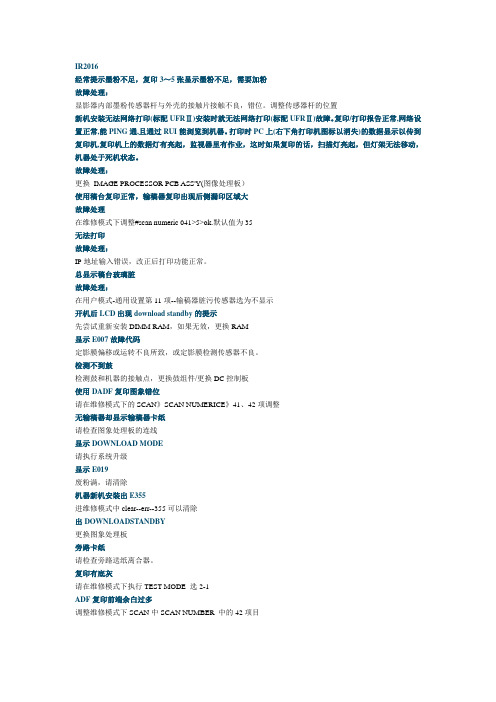
IR2016经常提示墨粉不足,复印3~5张显示墨粉不足,需要加粉故障处理:显影器内部墨粉传感器杆与外壳的接触片接触不良,错位。
调整传感器杆的位置新机安装无法网络打印(标配UFRⅡ)安装时就无法网络打印(标配UFRⅡ)故障。
复印/打印报告正常,网络设置正常,能PING通,且通过RUI能浏览到机器。
打印时PC上(右下角打印机图标以消失)的数据显示以传到复印机,复印机上的数据灯有亮起,监视器里有作业,这时如果复印的话,扫描灯亮起,但灯架无法移动,机器处于死机状态。
故障处理:更换IMAGE PROCESSOR PCB ASS'Y(图像处理板)使用稿台复印正常,输稿器复印出现后侧漏印区域大故障处理在维修模式下调整#scan numeric 041>5>ok.默认值为35无法打印故障处理:IP地址输入错误,改正后打印功能正常。
总显示稿台玻璃脏故障处理:在用户模式-通用设置第11项--输稿器脏污传感器选为不显示开机后LCD出现download standby的提示先尝试重新安装DIMM RAM,如果无效,更换RAM显示E007故障代码定影膜偏移或运转不良所致,或定影膜检测传感器不良。
检测不到鼓检测鼓和机器的接触点,更换鼓组件/更换DC控制板使用DADF复印图象错位请在维修模式下的SCAN》SCAN NUMERICE》41、42项调整无输稿器却显示输稿器卡纸请检查图象处理板的连线显示DOWNLOAD MODE请执行系统升级显示E019废粉满,请清除机器新机安装出E355进维修模式中clear--err--355可以清除出DOWNLOADSTANDBY更换图象处理板旁路卡纸请检查旁路送纸离合器。
复印有底灰请在维修模式下执行TEST MODE 选2-1ADF复印前端余白过多调整维修模式下SCAN中SCAN NUMBER 中的42项目复印时第一张纸进入一半后停顿一段时间后再继续复印机器接近没有墨粉,正在进行墨粉检测屏幕偏移请在维修模式下执行全清。
佳能iR2530iiR2525iiR2520i复印机中文维修手册

扫描功能异常处理
1
检查扫描仪组件
仔细检查扫描仪的光学系统、电机、传感器等关键部件是否有
问题,及时维修或更换。
2
清洁扫描仪
使用软布和专用清洁液仔细清洁扫描仪的玻璃板和内部机械部
件,消除灰尘和杂质。
3
调试扫描参数
调整扫描分辨率、色彩深度等参数,确保扫描图像质量符合要求
。
主驱动板故障维修
1
检查主驱动板接口连接
拆卸注意事项
文档准备
拆卸前仔细阅读维修手册,了解设 备各部件构造和拆卸步骤。准备 好必要的工具和配件。
小心谨慎
拆卸时要小心轻放,避免损坏部件 。注意静电防护,接地操作。对敏 感部件要特别小心。
标记归位
对拆下的部件做好标记,以便准确 复位。零件要妥善保管,避免丢失 。
清洁保养
拆卸完成后,及清洁部件并进行 润滑保养。确保设备状态良好后 再合上外壳。
2 表面损伤
检查感光鼓表面电压,确保均匀 充电,避免电荷偏移导致的图像 污点。
仔细检查感光鼓表面,如有刮痕 、划痕或其他机械损坏需及时 更换。
3 敏感层老化
4 清洁不当
长时间使用可能导致感光层特 性恶化,需根据机器使用情况定 期更换。
清洁不当或使用不当清洁剂会 损坏感光鼓表面,影响成像质量 。
定影器维修指导
调整传送张力
根据使用情况适当调整传送带 和分离爪的张力,确保纸张输 送稳定,减少卡纸问题。
最后注意事项
维修评估
在维修过程中要进行全面评估,确保修 复效果符合客户要求。
工具准备
准备好所需的维修工具,确保有足够的 备件供应。
安全操作
在维修过程中要注意安全,避免对设备 和人员造成损害。
佳能IR系列数码复合机网络打印安装教程

佳能IR系列数码复合机网络打印安装教程作者:施炜准备步骤:(以IR2016为例)佳能新机器硬件安装完毕后,首先开机,按(附加功能....)键进入设置菜单。
依次选择:——>系统——>网络设置——>更改设置....>.打开......——..../.显示连接确认——>TCP/IP设置——>IP..地址....设置注1:部分中、高速复合机(带触摸屏)有此选项,选择——打开..。
注2:IP地址设置时,应询问客户,或请公司网络管理员给出IP地址。
提示:一般小型公司局域网的IP都是192.168.0.X X范围在1-254之间注3:IP地址必须和局域网其他工作站的IP在同一个网段内。
IP地址设置完成后,添加子网掩码。
子网掩码一样需要咨询客户,或请公司网络管理员给出子网掩码.提示:一般小型公司局域网的子网掩码都是255.255.255.0最后我们添加网关IP:请询问公司的网络管理员给出IP地址。
以上步骤完成之后,请关闭机器。
等待约10秒钟后再开机,我们上述的设置便可以生效。
这时可以在工作站某台电脑PING 复印机的IP,PING通的话就说明连接复印机网络已OK!——————————————————————————————1:下面请把佳能IR复合机的随机光盘放入CD-ROM:○1箭头提示:双击该图标即可。
——————————————————————————————2:○2箭头提示:点击——安装按钮....——————————————————————————————3:○3箭头提示:选择——UFR......,然后点击安装。
...Ⅱ.打印驱动程序注:第二项:Network Scangear(....).需要看机器的具体配置来选择安装。
................网络扫描第三项:Col......).需要看机器的具体配置来选择安装。
..................彩色网络扫描...or Network Scangear(——————————————————————————————4:○4箭头提示:点击—下一步...——————————————————————————————5:○5箭头提示:不用解释啦,请点击——是.——————————————————————————————6:○6箭头提示:一般选择——手动设置要安装的端口..........,然后点击——下一步...。
最新佳能IR复印机安装及维修常见问题解答资料
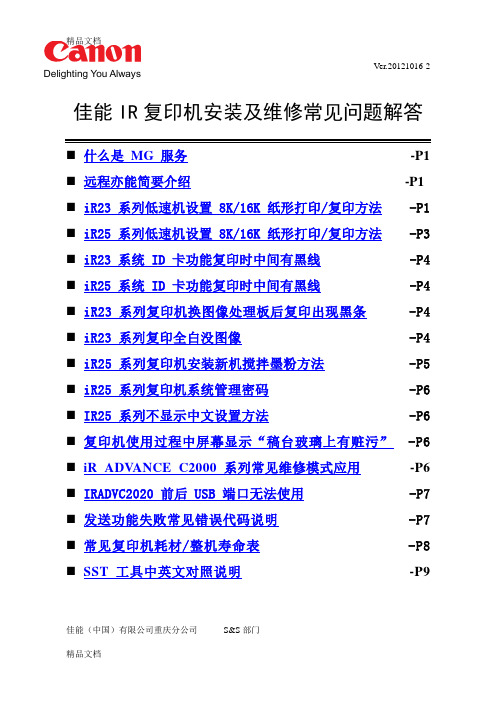
Ver.20121016-2 Delighting You Always佳能IR复印机安装及维修常见问题解答⏹什么是MG服务-P1⏹远程亦能简要介绍-P1⏹iR23系列低速机设置8K/16K纸形打印/复印方法 -P1⏹iR25系列低速机设置8K/16K纸形打印/复印方法 -P3⏹iR23系统ID卡功能复印时中间有黑线 -P4⏹iR25系统ID卡功能复印时中间有黑线 -P4⏹iR23系列复印机换图像处理板后复印出现黑条 -P4⏹iR23系列复印全白没图像 -P4⏹iR25系列复印机安装新机搅拌墨粉方法 -P5⏹iR25系列复印机系统管理密码 -P6⏹IR25系列不显示中文设置方法 -P6⏹复印机使用过程中屏幕显示“稿台玻璃上有赃污” -P6⏹iR ADVANCE C2000 系列常见维修模式应用-P6⏹IRADVC2020前后USB端口无法使用 -P7⏹发送功能失败常见错误代码说明 -P7⏹常见复印机耗材/整机寿命表 -P8⏹SST工具中英文对照说明-P9佳能(中国)有限公司重庆分公司S&S部门1.什么是MG服务1)在约定的合同期间内,佳能认证工程师定期上门进行复印机的维修保养。
2)用户无需承担机器的耗材、维修以及服务费用,仅根据每月复印或打印的张数计费。
2.远程亦能简要介绍远程亦能服务是佳能办公设备智能化与主动服务理念的完美结合,是通过互联网连接设备和服务器,为终端用户提供主动服务、自动仪表收集、耗材库存管理和系统固件自动升级等服务。
从而解决了客户出现问题后宕机时间长,无问题时多次被打扰的状况,提升了错误发生到解决问题的效率。
3.IR低速机(IR23系列)设置8K/16K纸形打印/复印方法1.1.复印机设置部分1)维修模式进入:先按“附加功能”键,然后按“#”键,进入维修模式。
2)选择“Service’s Choice”按OK键→选择“PRINTER SETTING”按OK键→选择“Define U1 Paper Size”按OK键→选择8K按OK键→选择“DefineU2 Paper Size”按OK键→选择16K按OK键→按复位键退出维修模式3)按附加功能键→选择“常规设置”按OK键→选择“K尺寸/B尺寸原稿”按OK键→选择“使用8K/16K格式”按OK键→按“复位键”退出维修模式4)做完这步要关机重新启动复印机。
复印机简单问题解决方法与注意事项

佳能ir5000-60001. 加纸注:加纸时放置不好是卡纸原因之一第一检查纸张里是否有残纸(彩色复印纸居多),第二加纸要整齐,没有折页情况。
2.加粉注:加之前应看好粉袋上的标识将袋粉摇匀后剪开4-5厘米斜口倒入粉仓。
(操作示范)3. 卡纸注:清完卡纸要检查是否有碎纸残留。
首先观察机器屏幕卡纸位置,根据卡纸位置转动螺杆手柄,然后按出纸方向取出纸张。
假如连续卡纸后根据位置清洁搓纸轮,检查纸道是否有异物存或未取出的碎纸。
在纸盒内卡纸时可以尝试将纸张反置。
若仍不能解决请联系维修人员。
4. 复印固定位置黑点黑线:清洁稿台玻璃(小长条与大长方形)彩色文件粉红,蓝等浅色复印时效果会不清楚,要提前跟客户说明。
多份数复印时,根据客户要求选择自动分份功能。
厚纸复印时在手送纸道设置里选择厚纸5. 错误提示当机器出现错误时面板上会显示红灯,查看屏幕显示信息解决问题一般情况下闪红灯会有以下几种种情况:第一,加纸。
第二,加粉。
第三,报错误代码。
第四,前盖或侧门未关闭。
第五,卡纸。
报错误代码后可以进入维修模式消除代码可以暂时使用,在报e0005-0000时除外(更换清洁纸)消除代码方法:按*28*(28同时按)进入维修模式copier—function—cleat—err 然后按ok键理光Mp75001. 加纸注:加纸时放置不好是卡纸原因之一第一检查纸张里是否有残纸(彩色复印纸居多),第二加纸要整齐,没有折页情况。
2.加粉注:加之前应看好粉袋上的标识将绿色手柄提起粉桶可以拿下,将加好粉的粉桶装入粉架,顺时针转动粉桶一周。
在加好纸后五分钟时打开前门检查是否有漏粉现象,若有则将粉桶拿下废粉清除然后重新装上。
3. 卡纸、注:清完卡纸要检查是否有碎纸残留。
首先观察机器屏幕卡纸位置,根据卡纸位置转动螺杆手柄,然后按出纸方向取出纸张。
(在主机与分页器连接,定影组件处须转动手柄将卡在其中的纸张转出组件然后取出)假如连续卡纸后根据位置清洁搓纸轮,检查纸道是否有异物存在。
佳能iR6000-机器常见问题及问题维修排除方法
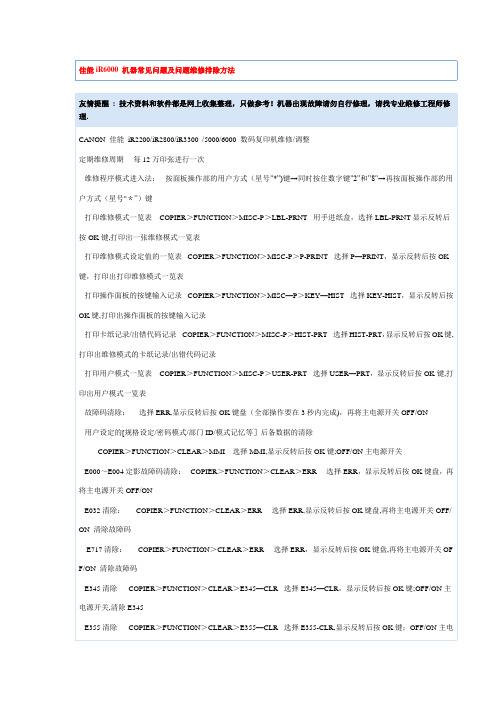
友情提醒: 技术资料和软件都是网上收集整理,只做参考!机器出现故障请勿自行修理,请找专业维修工程师修理.CANON 佳能iR2200/iR2800/iR3300 /5000/6000 数码复印机维修/调整定期维修周期每12万印张进行一次维修程序模式进入法:按面板操作部的用户方式(星号"*”)键→同时按住数字键"2”和”8"→再按面板操作部的用户方式(星号"*”)键打印维修模式一览表COPIER>FUNCTION>MISC-P>LBL-PRNT 用手进纸盒,选择LBL-PRNT显示反转后按OK键,打印出一张维修模式一览表打印维修模式设定值的一览表COPIER>FUNCTION>MISC-P>P-PRINT 选择P—PRINT,显示反转后按OK 键,打印出打印维修模式一览表打印操作面板的按键输入记录COPIER>FUNCTION>MISC—P>KEY—HIST 选择KEY-HIST,显示反转后按OK键,打印出操作面板的按键输入记录打印卡纸记录/出错代码记录COPIER>FUNCTION>MISC-P>HIST-PRT 选择HIST-PRT,显示反转后按OK键,打印出维修模式的卡纸记录/出错代码记录打印用户模式一览表COPIER>FUNCTION>MISC-P>USER-PRT 选择USER—PRT,显示反转后按OK键,打印出用户模式一览表故障码清除:选择ERR,显示反转后按OK键盘(全部操作要在3秒内完成),再将主电源开关OFF/ON用户设定的[规格设定/密码模式/部门ID/模式记忆等]后备数据的清除COPIER>FUNCTION>CLEAR>MMI 选择MMI,显示反转后按OK键;OFF/ON主电源开关E000~E004定影故障码清除:COPIER>FUNCTION>CLEAR>ERR 选择ERR,显示反转后按OK键盘,再将主电源开关OFF/ONE032清除:COPIER>FUNCTION>CLEAR>ERR 选择ERR,显示反转后按OK键盘,再将主电源开关OFF/ ON 清除故障码E717清除:COPIER>FUNCTION>CLEAR>ERR 选择ERR,显示反转后按OK键盘,再将主电源开关OF F/ON 清除故障码E345清除COPIER>FUNCTION>CLEAR>E345—CLR 选择E345—CLR,显示反转后按OK键;OFF/ON主电源开关,清除E345E355清除COPIER>FUNCTION>CLEAR>E355—CLR 选择E355-CLR,显示反转后按OK键;OFF/ON主电源开关,清除E355清除维修模式的后备数据COPIER>FUNCTION>CLEAR>SERVICE 选择SERVICE,显示反转后按OK键;OFF /ON主电源开关清除卡纸记录COPIER>FUNCTION>CLEAR>JAN—HIST 选择JAM—HIST,显示反转后按OK键;OFF/ON 主电源开关清除出错记录COPIER>FUNCTION>CLEAR>ERR-HIST 选择ERR—HIST,显示反转后按OK键;OFF/ON 主电源开关用户模式[系统管理]密码的清除COPIER>FUNCTION>CLEAR>PWD-CLR 选择PWD-CLR,显示反转后按O K键;OFF/ON主电源开关主控板计数的维修计数器的清除COPIER>FUNCTION>CLEAR>CNT—MCON 选择CNT—MCON,显示反转后按OK键;OFF/ON主电源开关DC板计数的维修计数器的清除COPIER>FUNCTION>CLEAR>CNT-DCON 选择CNT—DCON,显示反转后按OK键;OFF/ON主电源开关计数器清除步骤: COPIER>COUNTER>××××>××××选择要清除的××××计数器项目,该项目显示反转后按清除键,定期更换/消耗品零部件(定期更换PRDC—1/消耗品零部件DRBL-1/消耗品零部件DRBL-2)计数器的检查:例:TR-ROOL / 00000201 / 00240000 / 0%!!000082TR—ROOL,零部件名称, 本例中的TR—ROOL为转印电极辊00000201 为转印电极辊计数器实际已使用张数(该零部件更换后要将该计数器清除)00240000 为转印电极辊零部件寿命限定的使用张数(在该项目中的数据可以设定,数据设定后按”OK”键)0% 为实际使用张数与限定使用张数的比值,!!为实际使用张数与限定使用张数的比值达到90~100%时显示1个! ;超过100%时显示2个!!000082 为预计在82天后需要更换转印电极辊零部件.检查图像位置3—3T纸盒前/后位置调整(图像横向对位调整),首先用下例维修模式调整,如果不能解决问题,可分别调整每个纸盘的机械位置(每个刻多度大约1毫米)纸盒1水平(横向)对位自动调整COPIER>FUNCTION>MISC-P>C1-ADJ-Y 选择C1-ADJ—Y显示反转后按OK键,从纸盒1输纸打印出一张半色调PG图像2。
佳能IR复印机安装和维修常见问答解答

Delighting You Always佳能IR复印机安装及维修常见问题解答⏹什么是MG服务 -P1⏹远程亦能简要介绍 -P1⏹iR23系列低速机设置8K/16K纸形打印/复印方法 -P1⏹iR25系列低速机设置8K/16K纸形打印/复印方法 -P3⏹iR23系统ID卡功能复印时中间有黑线 -P4⏹iR25系统ID卡功能复印时中间有黑线 -P4⏹iR23系列复印机换图像处理板后复印出现黑条 -P4⏹iR23系列复印全白没图像 -P4⏹iR25系列复印机安装新机搅拌墨粉方法 -P5⏹iR25系列复印机系统管理密码 -P6⏹IR25系列不显示中文设置方法 -P6⏹复印机使用过程中屏幕显示“稿台玻璃上有赃污” -P6⏹iR ADVANCE C2000 系列常见维修模式应用 -P6⏹IRADVC2020前后USB端口无法使用 -P7⏹发送功能失败常见错误代码说明 -P7⏹常见复印机耗材/整机寿命表 -P8⏹SST工具中英文对照说明 -P9佳能(中国)有限公司重庆分公司S&S部门专业资料精心资料1.什么是MG服务1)在约定的合同期间内,佳能认证工程师定期上门进行复印机的维修保养。
2)用户无需承担机器的耗材、维修以及服务费用,仅根据每月复印或打印的张数计费。
2.远程亦能简要介绍远程亦能服务是佳能办公设备智能化与主动服务理念的完美结合,是通过互联网连接设备和服务器,为终端用户提供主动服务、自动仪表收集、耗材库存管理和系统固件自动升级等服务。
从而解决了客户出现问题后宕机时间长,无问题时多次被打扰的状况,提升了错误发生到解决问题的效率。
3.IR低速机(IR23系列)设置8K/16K纸形打印/复印方法1.1.复印机设置部分1)维修模式进入:先按“附加功能”键,然后按“#”键,进入维修模式。
2)选择“Service’s Choice”按OK键→选择“PRINTER SETTING”按OK键→选择“Define U1 Paper Size”按OK键→选择8K按OK键→选择“DefineU2 Paper Size”按OK键→选择16K按OK键→按复位键退出维修模式3)按附加功能键→选择“常规设置”按OK键→选择“K尺寸/B尺寸原稿”按OK键→选择“使用8K/16K格式”按OK键→按“复位键”退出维修模式4)做完这步要关机重新启动复印机。
佳能复印机维修模式详解
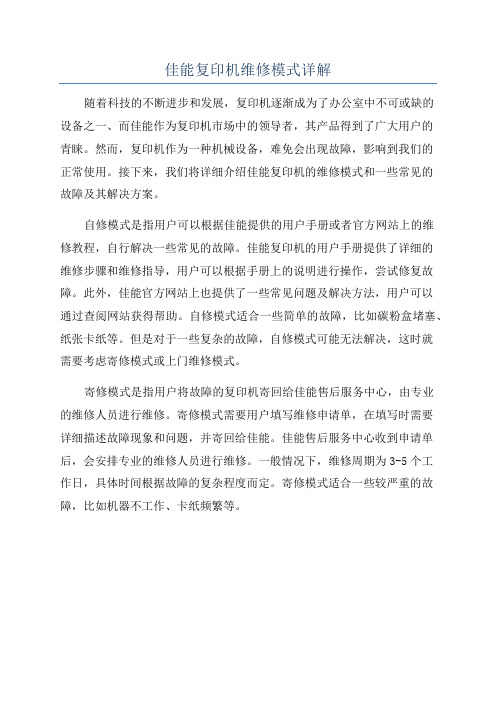
佳能复印机维修模式详解
随着科技的不断进步和发展,复印机逐渐成为了办公室中不可或缺的
设备之一、而佳能作为复印机市场中的领导者,其产品得到了广大用户的
青睐。
然而,复印机作为一种机械设备,难免会出现故障,影响到我们的
正常使用。
接下来,我们将详细介绍佳能复印机的维修模式和一些常见的
故障及其解决方案。
自修模式是指用户可以根据佳能提供的用户手册或者官方网站上的维
修教程,自行解决一些常见的故障。
佳能复印机的用户手册提供了详细的
维修步骤和维修指导,用户可以根据手册上的说明进行操作,尝试修复故障。
此外,佳能官方网站上也提供了一些常见问题及解决方法,用户可以
通过查阅网站获得帮助。
自修模式适合一些简单的故障,比如碳粉盒堵塞、纸张卡纸等。
但是对于一些复杂的故障,自修模式可能无法解决,这时就
需要考虑寄修模式或上门维修模式。
寄修模式是指用户将故障的复印机寄回给佳能售后服务中心,由专业
的维修人员进行维修。
寄修模式需要用户填写维修申请单,在填写时需要
详细描述故障现象和问题,并寄回给佳能。
佳能售后服务中心收到申请单后,会安排专业的维修人员进行维修。
一般情况下,维修周期为3-5个工
作日,具体时间根据故障的复杂程度而定。
寄修模式适合一些较严重的故障,比如机器不工作、卡纸频繁等。
佳能iR2016J 机器常见问题及问题维修排除方法

故障代码详细代码故障名称/ 故障解释E000 0000 定影温度异常升高。
E001 0000 定影单元温度升高检测(由主热敏电阻)0001 定影单元温度升高检测(由副热敏电阻)E00 2 0000 定影单元温度升幅不足E003 0000 待机后的低定影温度检测(由主热敏电阻)0001 待机后的低定影温度检测(由副热敏电阻)E007 0000 定影膜旋转故障E010 0000 主电机旋转故障E019 0001 废墨粉满载检测0002 废墨粉满载检测传感器故障E052 0000 双面单元连接故障E100 0000 BD 循环在范围以外E197 0000 与打印机引擎通讯故障E500 0001 分页器通讯故障E520 0000 偏移故障E531 0000 装订故障E540 0001 纸张表面未检测到(标准托盘)0002 在规定时间里面不移动(标准托盘)0003 在3 秒钟以内未达到传感器(标准托盘)0005 译码器时钟故障(标准托盘)E542 0001 纸张表面未检测到( 选购托盘) 0002 在规定时间里面不移动(选购托盘)0003 在3 秒钟以内未达到传感器(选购托盘)0005 译码器时钟故障(选购托盘)E575 0000 输出堆叠故障E584 0000 快门故障E716 0000 与选购纸盒通讯故障E719 0000 与读卡器通讯故障( 串行通讯) 0002 与投币器通讯故障( 串行通讯)E733 0000 控制器与打印机的通讯故障E736 0000 CCU 通讯故障E739 0000 控制器与网络版的通讯故障E805 0000 风扇故障一)显示代码({1})109 定影主热敏电阻(ta1)温度检测110 定影辅热敏电阻(ta2)温度检测(二) i/0状态({2}) (ae键操作)206 定影主(辅)热敏电阻电压显示207 同上(三)调整状态({3})301 ae扫描时的灯亮度调节302 ae时(显影偏压)标准点调节-26∽+26303 ae时(显影偏压)深浅调节-26∽+26305 前端余自调节0∽6332单位:0.27mm306 前端空缺幅度调节(空白挡光板关闭时与关闭空白用开合挡光板同步) 0∽63 标:32 307 分页复印装置方面的前端对位调节(对位辊动作时) 0∽63 标:32 311 左右空白调节(等倍时) 0∽15 8312 左右空白调节(缩小时) -10∽+10 0317 萤光灯预热电流调节-9∽+9(四)动作/检测状态({4})402 主充电清洁403 转印辊清洁404 定影压力辊固定状态405 定影薄膜初期旋转状态406 接触而检查407 定影薄膜横自复位408 扫描头检查409 操作部全亮灯410 光学系统停止前进411 预爆光灯on450 备用ram清除np-6030型复印机维修代码*1* displayftmp(定影温度)0c lamp 曝光灯电压:_vbtmp(机内温度主板上) 0c pv 一次高压: v ae pc-m haerr bb pedi:台座的自诊ee df:原搞供纸系统的自诊hh sort:分页器自诊alrm cc pedi:台架警台内容ff df:输稿器内容ii sort:颁器内容jj sort:分页器内容*2* i/0poo9-4bit主马达ssr驱动检测号。
佳能复印机-故障实例分析(iR2200_iR2800_iR3300)中文版

三. 关于 IR2200 系列定影膜损坏的分析 1.最近连续发生多次更换新定影膜加热器后复印多则 1 万张左右,少则 几千张就由于膜往一边移动而导致损坏,但是所出现此类现象的定影 膜几乎都是黑颜色,而以前旧的定影膜是棕颜色的。据经销商反映感 觉是黑色膜的质量没有以前棕色膜的质量好。但是经过我们仔细检查 发现多数情况下是:由于更换定影膜组件时并没有仔细检查其相关紧 密配合的零件的状况,如定影下辊以及其轴套、清洁辊、导纸板等, 因为从出现问题的多台机器来看,都和以上的几个部位变形、磨损相 关,尤其是清洁辊上粘有非常多的墨粉。当然也不排除还有其它的因 素,如参数的调整:定影方面相关的调整:COPIER→OPTION→BODY →FLX-CLN中改为1、FLX-TEMP改为1、FLX-SMR改为1、DECRL-FN
定影不牢,将定影温度调到最高,定影膜旋转速度调低,浓度 调淡,充电显影偏压调低,也不见好转。 讨论:复印同时在维修模式下观察定影温度变化情况(考虑定影问题 和粉的质量) 六. IR2200 异响 问题:一台IR2200在连续复印几百张过后,发现机器内部出现时断时 续的“嘎叽嘎叽”的声音。声音感觉像机器零件转动乏力整个 机器像要散掉一样。排除了双面器、定影、显影和鼓的问题后 故障依旧。在复Hale Waihona Puke 的开始一段时间内这种声音并不明显,但是
是走两张纸,一张稿也是如此,后发现在电脑的任务栏中有 扫描仪的监控器,关闭后故障排除。不知道对你是否有帮助。 2. 如果是偶尔出现有可能是字体选择问题,还有就是有可能是 防火墙的问题。 3. 应该是有某人使用了不正确的驱动程序,但是端口指定的是 这台机器。以前办公室也出过此现象。 4. 出现乱码时,一般都是在一行乱码,跟着是一段空白,然后 又恢复正常。也就是: 正常打印一段.....(也许几页,也许半页) 乱码·#¥%*..... 空白正常打印 也许和内存以及系统有关。因为打印数据需要在内存和硬盘 做缓冲,如果系统不正常或者内存有故障,导致数据编码/ 缓冲过程中丢失数据,或者内存不足,也可能会出现这样的 情况。 另外,可以利用打印到mail box的功能,进行测试。因为直 接打印时,默认是处理一段信息就发送给iR,然后iR就开始 打印输出,其间有时会出现数据处理来不及时,打印输出停 顿的情况。但是如果使用打印到mail box,iR会接受到所有 的数据到硬盘,然后一次性输出。可以尝试一下。 结果: 将机器运回公司反复检测,发现用户及在用户现场更换的公司 样机内存(匀为四层PCB板,HY单面IC颗粒)在打印大文件时,都
佳能打印机常见故障如何维修

佳能打印机常见故障如何维修佳能打印机常见故障如何维修佳能打印机常见故障如何维修一、喷头软性堵头的处理软性堵头堵塞指的是因种种原因造成墨水在喷头上粘度变大所致的断线故障。
一般用原装墨水盒经过多次清洗就可恢复,但这样的方法太浪费墨水。
最简单的办法是利用你手中的空墨盒来进行喷头的清洗。
用空墨盒清洗前,先要用针管将墨盒内残余墨水尽量抽出,越干净越好,然后加入清洗液(配件市场有售)。
加注清洗液时,应在干净的环境中进行,将加好清洗液的墨盒按打印机正常的操作上机,不断按打印机的清洗键对其进行清洗。
利用墨盒内残余墨水与清洗液混合的淡颜色进行打印测试,正常之后换上好墨盒就可以使用了。
二、检测墨线正常而打印精度明显变差的处理喷墨打印机在使用中会因使用的次数及时间的延长而打印精度逐渐变差。
喷墨打印机喷头也是有寿命的。
一般一只新喷头从开始使用到寿命完结,如果不出什么故障较顺利的话,也就是20-40个墨盒的用量寿命。
如果你的打印机已使用很久,现在的打印精度变差,你可以用更换墨盒的方法来试试,如果换了几个墨盒,其输出打印的结果都一样,那么你这台打印机的喷头将要更换了。
如果更换墨盒以后有变化,说明可能你使用的墨盒中有质量较差的非原装墨水。
如果打印机是新的,打印的结果不能令你满意,经常出现打印线段不清晰、文字图形歪斜、文字图形外边界模糊、打印出墨控制同步精度差,这说明你可能买到的是假墨盒或者使用的墨盒是非原装产品,应当对其立即更换。
三、更换新墨盒后,打印机在开机时面板上的\"墨尽\"灯亮的处理正常情况下,当墨水已用完时\"墨尽\"灯才会亮。
更换新墨盒后,打印机面板上的\"墨尽\"灯还亮,发生这种故障,一是有可能墨盒未装好,另一种可能是在关机状态下自行拿下旧墨盒,更换上新的墨盒。
因为重新更换墨盒后,打印机将对墨水输送系统进行充墨,而这一过程在关机状态下将无法进行,使得打印机无法检测到重新安装上的墨盒。
CANON 佳能 iR5000维修
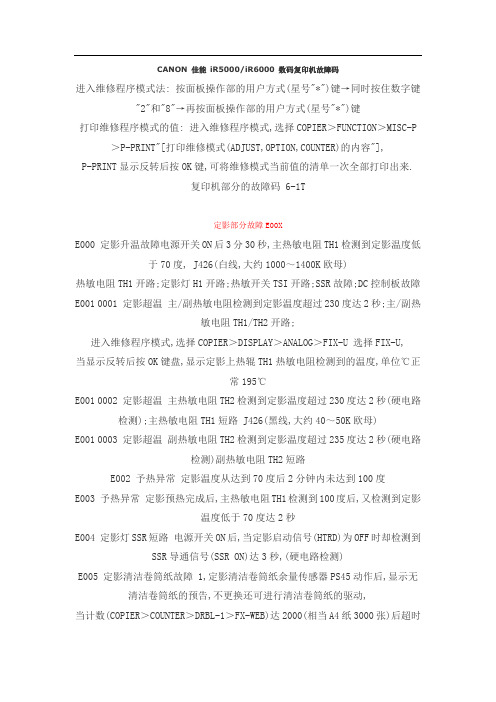
CANON 佳能iR5000/iR6000 数码复印机故障码进入维修程序模式法: 按面板操作部的用户方式(星号"*")键→同时按住数字键"2"和"8"→再按面板操作部的用户方式(星号"*")键打印维修程序模式的值: 进入维修程序模式,选择COPIER>FUNCTION>MISC-P >P-PRINT"[打印维修模式(ADJUST,OPTION,COUNTER)的内容"],P-PRINT显示反转后按OK键,可将维修模式当前值的清单一次全部打印出来.复印机部分的故障码 6-1T定影部分故障E00XE000 定影升温故障电源开关ON后3分30秒,主热敏电阻TH1检测到定影温度低于70度, J426(白线,大约1000~1400K欧母)热敏电阻TH1开路;定影灯H1开路;热敏开关TSI开路;SSR故障;DC控制板故障E001 0001 定影超温主/副热敏电阻检测到定影温度超过230度达2秒;主/副热敏电阻TH1/TH2开路;进入维修程序模式,选择COPIER>DISPLAY>ANALOG>FIX-U 选择FIX-U, 当显示反转后按OK键盘,显示定影上热辊TH1热敏电阻检测到的温度,单位℃正常195℃E001 0002 定影超温主热敏电阻TH2检测到定影温度超过230度达2秒(硬电路检测);主热敏电阻TH1短路 J426(黑线,大约40~50K欧母)E001 0003 定影超温副热敏电阻TH2检测到定影温度超过235度达2秒(硬电路检测)副热敏电阻TH2短路E002 予热异常定影温度从达到70度后2分钟内未达到100度E003 予热异常定影预热完成后,主热敏电阻TH1检测到100度后,又检测到定影温度低于70度达2秒E004 定影灯SSR短路电源开关ON后,当定影启动信号(HTRD)为OFF时却检测到SSR导通信号(SSR ON)达3秒,(硬电路检测)E005 定影清洁卷筒纸故障 1,定影清洁卷筒纸余量传感器PS45动作后,显示无清洁卷筒纸的预告,不更换还可进行清洁卷筒纸的驱动,当计数(COPIER>COUNTER>DRBL-1>FX-WEB)达2000(相当A4纸3000张)后超时即显示"E005"2,定影清洁卷筒纸驱动电磁铁拉动清洁卷筒纸动作计数器(COPIER>COUNTER>DRBL-1>FX-WEB)超过(30万张)显示无清洁卷筒纸的预告注:定影清洁纸少时在基本画面出现警告提示,可用COPIER>OPTION>USER>WEB-DISP设定:0:OFF;1:ON,出现警告提示电机故障E010 主电机M2故障电机启动信号MMFG输出后2秒未接收到同步脉冲E012 非晶硅鼓驱动电机M1故障电机启动信DMFG输出后2秒未接收到同步脉冲E013 废粉螺杆废粉螺杆异常,J107A-17废粉锁定传感器开关MSW1为"0"达4秒以上显示"E013"E014 定影电机M19故障电机启动信号M19ON输出后2秒未接收到M19LD(电机达到规定转速时M19LD=0)E020 墨粉电机故障墨粉搅拌电机M9,加粉电机M10;复印时加粉信号(J103-A8的DTEP)保持"0"(缺粉)达2分钟以上或新机安装时加粉信号保持"0"达10分钟以上;显影仓內TS1检测到无粉达120秒选购件计数器故障E032 0001 选购件复印控制计数器复印数据控制板或NE控制板未连接或出故障激光故障;激光驱动电路故障;电位检测电路故障E061 0001 激光故障;电位检测电路故障电位控制结果,检测显影偏压用的鼓明部电位VL2大约为200V(显影为全黑图象的电位)时E061 0002 激光故障;电位检测电路故障打印输出时检测到使用的一次充电输出和激光输出后的鼓表面电位大约为200V(显影为全黑图象的电位)时E065 一次高压漏电或电流过小 DC控制板J102A-4=“0”,一次高压漏电或电流过小,PR-LEAK-DETECT: *:维修模式中无该故障码E069 转印高压漏电或电流过小 DC控制板J102A-5=“0”,转印高压漏电或电流过小,TR-LEAK-DETECT: *:维修模式中无该故障码E100 0001 激光原位信号(BD)故障激光驱动信号输出100毫秒后,40毫秒内BD信号未检测到达50次以上E100 0002 激光原位信号(BD)故障激光发射中BD信号周期超过规定范围的状态连续出现达10次以上,注:BD=LSYNCE110 激光扫描电机M15异常激光扫描电机ON后15秒,未达到规定的速度(未收到LMRDY/信号);全速→半速的变速信号输出后.佳能iR5000/iR6000数码复印机打印部分维修/调整OPC感光鼓更换OPC感光鼓后要执行鼓电阻检测控制(APVC),COPIER>FUNCTION>DPC>D-GAMMA1,预曝光使鼓清洁消电OPC感光鼓消电用的预曝光灯LAMP2:为8个保险丝式灯,PEXP/2,一次充电辊充电电流一次充电辊DC电压:大约-750V(23度时)到-850V;AC 电压1800Hz:大约2000到2300V,一次充电电流随着工作环境(温度,湿度)充电辊老化,OPC鼓磨损/老化等因素鼓的电阻发生变化,为了保持复印质量稳定,该机采用根据每累积复印张数达500张时的鼓后旋转期检测一次鼓电阻发生的变化,来修改一次充电辊充电电流,或当强行执行鼓电阻检测控制(APVC)"COPIER>FUNCTION>DPC>D-GAMMA",当前输出电平被测试和校正1.主电源开关打开时,基准电压加到一次充电辊,当前测试的输出电平反馈到PW-CPU2,用PW-CPU检测到的反馈电压电平控制一次充电辊的充电电压OPC鼓周围温度检测传感器U701,用于校整一次充电辊DC电压:大约-750V(23度时)到-850V环境传感器ON/OFF COPIER>OPTION>BODY>HUM-SW 0:环境传感器自动控制;1:固定模式,高湿度;2:固定模式,中湿度;3固定模式,低湿度环境传感器S3检测到的机内相对湿度,校整一次充电辊AC电压,以35%湿度为基准在10000张前不进行湿度校整2300微安.10000张以后开始进行湿度校整,小于35%湿度为2150微安;大于35%湿度为2100微安一次充电辊的清洁在执行用户模式的调整/清洁,一次充电辊清洁电磁铁动作可使一次充电辊清洁垫压在一次充电辊上并前后移地显示当前鼓电阻检测控制的电流值COPIER>DISPLAY>HV-STS>PRIMARY 一次充电电流小于353微安,好鼓;353~485微安鼓尚可使用;大于485微安换鼓图像区域一次充电辊的负DC电压调整COPIER>ADJUST>HV-PRI>P-DC 调整范围0~255 DC-500~-850图像区域一次充电辊的AC电压调整COPIER>ADJUST>HV-PRI>P-AC 调整范围0~255 AC2.0~2.3KV;Vf=1.8KHz鼓电阻检测控制(APVC)增益调整值的调整 COPIER>ADJUST>HV-PRI>AGS-GANE 调整范围0~255,更换复合电源板时,把复合电源板上的标签值输入鼓电阻检测控制(APVC)ofst调整值的输入 COPIER>ADJUST>HV-PRI>AGS-OFST 调整范围0~255,更换复合电源板时,把复合电源板上的标签值输入一次充电辊的负DC电压ofst调整COPIER>ADJUST>HV-PRI>OFST1-DC 调整范围0~255一次充电辊的AC电压ofst调整COPIER>ADJUST>HV-PRI>OFST1-AC调整范围0~255图像区域的一次充电辊的AC2电压调整COPIER>ADJUST>HV-PRI>P-AC2 调整范围0~255图像区域的一次充电辊的AC3电压调整COPIER>ADJUST>HV-PRI>P-AC3 调整范围0~255强行执行鼓电阻检测控制(APVC) COPIER>FUNCTION>DPC>D-GAMMA 更换鼓后或使用旧鼓或复印浓度调整无结果时用缺省值0:正常模式;1:执行鼓电阻测量(APVC)控制,选择D-GAMMA显示反转后按OK键打印出1张黑色样板,在COPIER>DISPLAY>HV-STS>PRIMARYK中可以显示出当前鼓电阻测量控制(APVC)的一次鼓充电辊电流结果3,激光扫描曝光:可视激光(780nm)1个光束,6个光反射面菱镜,激光扫描器的激光投向OPC感光鼓有图象信号的黑区激光读出同步主扫描方向: 由激光原位信号BD确定同步时间,双面时,由横向对位传感器PS11(Y-REG-PD检测结果再由BD信号确定激光读出的同步;手送纸时由对位传感器PS29检测到复印纸前沿开始激光读出的同步副扫描方向: 由对位辊前的激光读出图像前沿传感器PS12检测到复印纸前沿启动激光读出开始的同步;4,显影偏压(AC+负DC)干式单组分磁性墨粉(墨粉带负极性电荷) 跳跃显影,磁辊(φ20)显示显影DC偏压(单位V) COPIER>DISPLAY>HV-STS>BIAS DC偏压:0~-650V图像区域显影偏压DC输出的调整 COPIER>ADJUST>DEVELOP>DE-BC DC偏压:0~-650V 调整范围:0图像浓~255图像淡AC偏压:Vpp=810V,Vf=1.8KHz显影偏压DC输出值的调整OFST COPIER>ADJUST>DEVELOP>DE-OFST DC 输出值的调整调整范围:0图像浓~255图像淡(在缺省值±30内调整)5,转印辊充电高压(正DC)基准电压转印辊电阻检测控制(ATVC),主电源开关打开时的鼓预旋转期间或根据每累积复印张数达1000张时的鼓后旋转期间或用户模式执行调整/清洁期间,检测转印辊电阻发生的变化,把基准电压加到转印辊,当前转印辊的输出电平被测试和校正,该输出电平并反馈到PW-CPU,PW-CPU用检测到的反馈电压电平控制转印辊充电高压的输出负转印辊清洁偏压按复印键后的预旋转期间或复印结束的后旋转期间;卡纸排除或出错复位后的预旋转期间;或用户模式执行调整/清洁期间在转印辊上加上负转印辊清洁偏压将粘在转印辊的墨粉返回到OPC鼓上连续复印页到页间偏压连续复印页到页间的无图像区转印辊充电电压被降低以防止墨粉粘在转印辊上负转印导板偏压在转印导板上加上负600V 防止带负极性电荷的墨粉粘在转印导板上显示当前转印辊充电的电流(微安) COPIER>DISPLAY>HV-STS>TR 0:转印电压恒压模式;1:转印电压恒压模式(中等);COPIER>DISPLAY>HV-STS>TR-V 2:转印电压恒压模式(大);3:转印电压恒压模式(小)显示转印充电辊表面电位控制1500~6000V:转印充电辊系统正常,大于6001V:转印充电辊卡住小于1499V:转印充电辊漏或转印充电辊故障转印辊正高压电流的调整COPIER>ADJUST>HV-TR>TR-N1 第1面调整范围0~10,更换DC控制板时,输入维修标签上的值单位:微安转印辊正高压电流的调整COPIER>ADJUST>HV-TR>TR-N2 第2面调整范围0~10,更换DC控制板时,输入维修标签上的值转印辊正高压OFST的调整COPIER>ADJUST>HV-TR>TR-OFST 调整范围0~255,更换DC控制板时,输入维修标签上的值转印辊正高压电流的调整COPIER>ADJUST>HV-TR>TR-SPP 厚纸调整范围0~10,更换DC控制板时,输入维修标签上的值大尺寸纸时转印辊电流输出控制 COPIER>OPTION>BODY>TRANS-SW 0:正常(自动模式);1:恒定电压控制(手动模式), 对手进纸盘选择厚纸模式时有效选择1后还要在COPIER>ADJUST>HV-TR>TR-N1中设定6,分离放电针高压(负DC)分离放电针DC定电压控制,由环境传感器和纸类型控制在低湿度环境,使用薄纸或双面的第2面分页器分离不良,分离放电针高压增加到-2.3KV到-3.0KV之间7,定影定影热辊采用定影薄膜,定影器由电机M4驱动;主/副定影加热器H1/H2 (637W);热敏开关TP1 动作温度240±度;定影温度设修改选择COPIER>OPTION>BODY>FIX-TEMP 0:禁止(缺省值)1:保持定影温度恒定在目标温度-10度2:保持定影温度恒定在目标温度-6度3:保持定影温度恒定在目标温度-3度4:保持定影温度恒定在目标温度+3度5:保持定影温度恒定在目标温度+6度6:保持定影温度恒定在目标温度+10度7:保持定影温度恒定在目标温度+15度显示主定影薄膜中间的温度COPIER>DISPLAY>ANALOG>FIX-C 显示主热敏电阻M-TH1检测到定影薄膜中间的温度,单位℃显示副定影薄膜边缘的温度COPIER>DISPLAY>ANALOG>FIX-E 显示副热敏电阻S-TH2检测到定影薄膜边缘的温度,单位℃厚纸定影辊薄膜速度调整COPIER>ADJUST>FIXING>FX-FL-TH 选择该项目显示反转后按OK键,调整范围-3~+3,缺省值=0 普通纸定影辊薄膜速度调整COPIER>ADJUST>FIXING>FX-FL-SP 选择该项目显示反转后按OK键,调整范围-3~+3,缺省值=0出师表两汉:诸葛亮先帝创业未半而中道崩殂,今天下三分,益州疲弊,此诚危急存亡之秋也。
CANON 佳能 iR2200维修手册
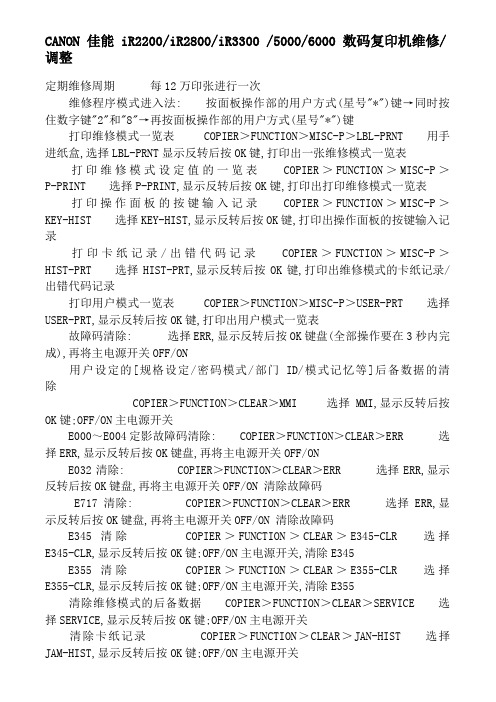
CANON 佳能 iR2200/iR2800/iR3300 /5000/6000 数码复印机维修/调整定期维修周期每12万印张进行一次维修程序模式进入法: 按面板操作部的用户方式(星号"*")键→同时按住数字键"2"和"8"→再按面板操作部的用户方式(星号"*")键打印维修模式一览表 COPIER>FUNCTION>MISC-P>LBL-PRNT 用手进纸盒,选择LBL-PRNT显示反转后按OK键,打印出一张维修模式一览表打印维修模式设定值的一览表 COPIER>FUNCTION>MISC-P>P-PRINT 选择P-PRINT,显示反转后按OK键,打印出打印维修模式一览表打印操作面板的按键输入记录 COPIER>FUNCTION>MISC-P>KEY-HIST 选择KEY-HIST,显示反转后按OK键,打印出操作面板的按键输入记录打印卡纸记录/出错代码记录 COPIER>FUNCTION>MISC-P>HIST-PRT 选择HIST-PRT,显示反转后按OK键,打印出维修模式的卡纸记录/出错代码记录打印用户模式一览表 COPIER>FUNCTION>MISC-P>USER-PRT 选择USER-PRT,显示反转后按OK键,打印出用户模式一览表故障码清除: 选择ERR,显示反转后按OK键盘(全部操作要在3秒内完成),再将主电源开关OFF/ON用户设定的[规格设定/密码模式/部门ID/模式记忆等]后备数据的清除COPIER>FUNCTION>CLEAR>MMI 选择MMI,显示反转后按OK 键;OFF/ON主电源开关E000~E004定影故障码清除: COPIER>FUNCTION>CLEAR>ERR 选择ERR,显示反转后按OK键盘,再将主电源开关OFF/ONE032清除: COPIER>FUNCTION>CLEAR>ERR 选择ERR,显示反转后按OK键盘,再将主电源开关OFF/ON 清除故障码E717清除: COPIER>FUNCTION>CLEAR>ERR 选择ERR,显示反转后按OK键盘,再将主电源开关OFF/ON 清除故障码E345清除 COPIER>FUNCTION>CLEAR>E345-CLR 选择E345-CLR,显示反转后按OK键;OFF/ON主电源开关,清除E345E355清除 COPIER>FUNCTION>CLEAR>E355-CLR 选择E355-CLR,显示反转后按OK键;OFF/ON主电源开关,清除E355清除维修模式的后备数据 COPIER>FUNCTION>CLEAR>SERVICE 选择SERVICE,显示反转后按OK键;OFF/ON主电源开关清除卡纸记录 COPIER>FUNCTION>CLEAR>JAN-HIST 选择JAM-HIST,显示反转后按OK键;OFF/ON主电源开关清除出错记录 COPIER>FUNCTION>CLEAR>ERR-HIST 选择ERR-HIST,显示反转后按OK键;OFF/ON主电源开关用户模式[系统管理]密码的清除 COPIER>FUNCTION>CLEAR>PWD-CLR 选择PWD-CLR,显示反转后按OK键;OFF/ON主电源开关主控板计数的维修计数器的清除 COPIER>FUNCTION>CLEAR>CNT-MCON 选择CNT-MCON,显示反转后按OK键;OFF/ON主电源开关DC板计数的维修计数器的清除 COPIER>FUNCTION>CLEAR>CNT-DCON 选择CNT-DCON,显示反转后按OK键;OFF/ON主电源开关计数器清除步骤: COPIER>COUNTER>××××>××××选择要清除的××××计数器项目,该项目显示反转后按清除键,定期更换/消耗品零部件(定期更换PRDC-1/消耗品零部件DRBL-1/消耗品零部件DRBL-2)计数器的检查:例:TR-ROOL / 00000201 / 00240000 / 0% !! 000082 TR-ROOL,零部件名称, 本例中的TR-ROOL为转印电极辊00000201 为转印电极辊计数器实际已使用张数 (该零部件更换后要将该计数器清除)00240000 为转印电极辊零部件寿命限定的使用张数(在该项目中的数据可以设定,数据设定后按"OK"键)0% 为实际使用张数与限定使用张数的比值,!! 为实际使用张数与限定使用张数的比值达到90~100%时显示1个 ! ;超过100%时显示2个 !!000082 为预计在82天后需要更换转印电极辊零部件.检查图像位置 3-3T纸盒前/后位置调整(图像横向对位调整),首先用下例维修模式调整,如果不能解决问题,可分别调整每个纸盘的机械位置(每个刻多度大约1毫米)纸盒1水平(横向)对位自动调整 COPIER>FUNCTION>MISC-P>C1-ADJ-Y 选择C1-ADJ-Y显示反转后按OK键,从纸盒1输纸打印出一张半色调PG图像2.5±1.5毫米同时水平对位传感器PS11测试移动量,并把数据存入内存储器纸盒2水平(横向)对位自动调整 COPIER>FUNCTION>MISC-P>C2-ADJ-Y 选择C2-ADJ-Y显示反转后按OK键,从纸盒2输纸打印出一张半色调PG图像2.5±1.5毫米同时水平对位传感器PS11测试移动量,并把数据存入内存储器纸盒3水平(横向)对位自动调整 COPIER>FUNCTION>MISC-P>C3-ADJ-Y 选择C3-ADJ-Y显示反转后按OK键,从纸盒3输纸打印出一张半色调PG图像2.5±1.5毫米同时水平对位传感器PS11测试移动量,并把数据存入内存储器纸盒4水平(横向)对位自动调整 COPIER>FUNCTION>MISC-P>C4-ADJ-Y 选择C4-ADJ-Y显示反转后按OK键,从纸盒4输纸打印出一张半色调PG图像2.5±1.5毫米同时水平对位传感器PS11测试移动量,并把数据存入内存储器手进纸盒水平(横向)对位自动调整 COPIER>FUNCTION>MISC-P>MF-ADJ-Y 选择MF-ADJ-Y显示反转后按OK键,从手进纸盒输纸打印出一张半色调PG图像同时水平对位传感器PS11测试移动量,并把数据存入内存储器侧纸仓(L1)水平(横向)对位自动调整COPIER>FUNCTION>MISC-P>DK-ADJ-Y 选择DK-ADJ-Y显示反转后按OK键,从侧纸仓(L1)输纸打印出一张半色调PG图像2.5±1.5毫米同时水平对位传感器PS11测试移动量,并把数据存入内存储器打印出一张维修模式一览表 COPIER>FUNCTION>MISC-P>LBL-PRNT 用手进纸盒,选择LBL-PRNT显示反转后按OK键,打印出一张维修模式一览表纸盒1激光写开始位置调整 COPIER>ADJUST>MISC>C1-ADJ-Y 调整范围-32~+32,每步0.16毫米纸盒2激光写开始位置调整 COPIER>ADJUST>MISC>C2-ADJ-Y 调整范围-32~+32,每步0.16毫米纸盒3激光写开始位置调整 COPIER>ADJUST>MISC>C3-ADJ-Y 调整范围-32~+32,每步0.16毫米纸盒4激光写开始位置调整 COPIER>ADJUST>MISC>C4-ADJ-Y 调整范围-32~+32,每步0.16毫米手进纸盒激光写开始位置调整 COPIER>ADJUST>MISC>MF-ADJ-Y 调整范围-32~+32,每步0.16毫米侧纸仓(L1)激光写开始位置调整 COPIER>ADJUST>MISC>DK-ADJ-Y 调整范围-32~+32,每步0.16毫米双面再进纸时横向对位调整 COPIER>ADJUST>FEED-ADJ>ADJ-REFE 调整范围-100~+100 每步0.1毫米横向对位检测动作 1,横向对位传感器的原位位置检测:当主电源开关ON,或卡纸复位期间,或前门开关关闭时检测2,横向对位传感器的检测开始位置检测:检测开始位置是当对位传感器PS10 ON时,参考手进纸盘纸宽挡板和纸盘纸尺寸数据,驱动横向对位传感器步进电机M3将横向对位传感器移到离开纸横向边缘大约10毫米处3,当对位传感器PS10检测到纸前沿后,横向对位传感器步进电机M3向横向对位检测开始位置移动,从横向对位检测开始位置到纸的横向边缘大约可移动10毫米,根据横向对位传感器步进电机M3每个脉冲大约移动0.16毫米来确定纸实际位置进纸对位置调整(对位离合器ON时序调整)对位离合器ON时序调整 COPIER>ADJUST>FEED-ADJ>REGIST 调整范围-600~+600,每步0.1毫米,数据大对位离合器ON时序延迟图像前/后位置调整(图像横向对位调整)主扫描方向图像读取开始位置调整 COPIER>ADJUST>ADJ-XY>ADJ-Y 调整范围100~400,每12步1毫米,标准2.5±2.0毫米,数据大移向前边 DADF主扫描方向图像读取开始位置调整COPIER>ADJUST>ADJ-XY>ADJ-Y-DF 调整范围100~400 每步0.1毫米图像前沿空白调整扫描器图像前沿开始位置调整 COPIER>ADJUST>ADJ-XY>ADJ-X 调整范围250~290,每12步1毫米,标准2.5±2.0毫米,数据大移向后移光学扫描原位位置调整(原位传感器PS400) COPIER>ADJUST>ADJ-XY>ADJ-S 调整范围16~128,工厂调整用,每步0.1毫米DADF流动扫描CCD读取位置的调整 COPIER>ADJUST>ADJ-XY>STRD-POS 调整范围0~60 每步0.1毫米激光主扫描速度(横向倍率)调整 COPIER>ADJUST>MISC>FRAME-X 调整范围-50~+50,每步1%副扫描方向扫描速度(纵向倍率)调整 COPIER>ADJUST>MISC>FRAME-Y 调整范围-50~+50,每步1%主板向DC板送数据时,副扫描方向图像延迟调整 COPIER>ADJUST>MISC>IMG-DLY 调整范围-20~+20,每步0.1毫米"漏电继电器开关"的检查: 按"漏电继电器开关"的检查按钮,"漏电继电器开关"跳到开关OFF的位置并将电源切断,如果按检查按钮后,"漏电继电器开关"动作不正常,要更换"漏电继电器开关"后再进行检测主电源开关,操作面板电源开关ON时时序:主电源开关SW1接通复印机AC电源,操作面板电源开关ON时时序:加热器开关SW2,接通镜头,扫描反光镜,纸盒加热器的AC电源门开关SW3,第1,2组接点接通定影加热器;选购件辅助电源板的AC电源;第3组接点检测门打开/关闭状态,接通主电机.定影电机,复合电源板的24VU1 SW电源机器启动时序主电源开关ON后主控制板的CPU首先执行辅助ROM中的自诊断程序,检查SDRAM和硬盘的状态,如果检测到自诊断异常显示E601-0000 硬盘驱动;主控制板主控制板与硬盘驱动器图像传输中,主控制板检测到控制信息异常E601-0001 硬盘驱动;主控制板主控制板与DC控制板图像传输中,DC控制板检测到控制信息异常E602-0001 硬盘驱动;主控制板从BOOT ROM 启动硬盘时检测到硬盘安装异常E602-0002 硬盘驱动;主控制板从BOOT ROM 启动硬盘时检测到硬盘读出数据异常如果自诊断正常,辅助ROM中的辅助程序将系统软件从硬盘中读出并写入SDRAM中系统程序区,此后SDRAM中的系统软件启动,进行各部分的初始化初,始化完成后显示正常操作画面;复印键的LED 灯由红变绿显示环境传感器检测到的机内温度 COPIER>DISPLAY>ANALOG>TMPE 单位℃显示环境传感器检测到的机内相对湿度 COPIER>DISPLAY>ANALOG>HUM 单位%RH机内湿度绝对值 COPIER>DISPLAY>ANALOG>ABS-HUM 单位g 显示OPC鼓周围温度COPIER>DISPLAY>ANALOG>DR-TMPE 单位℃显示主热敏电阻M-TH1检测到定影薄膜中间的温度 COPIER>DISPLAY>ANALOG>FIX-C 单位℃显示副热敏电阻S-TH2检测到定影薄膜边缘的温度 COPIER>DISPLAY>ANALOG>FIX-E 单位℃CANON 佳能 iR5000/iR6000 数码复印机读出(扫描)部分维修/调整进入维修程序模式法: 按面板操作部的用户方式(星号"*")键→同时按住数字键"2"和"8"→再按面板操作部的用户方式(星号"*")键更换读出控制板后执行 1,将旧读出控制电路板上的EEPROM取下装到新的读出控制电路板上2,检查COPIER>ADJUST>AE>的全部项目; COPIER>ADJUST>ADJ-XY >和COPIER>ADJUST>CCD>的全部项目,如果与维修模式的值不相同,将新板上的数据登记到维修标签记录卡上电源ON时扫描时序扫描灯架原位传感器PS400检测到扫描灯架在原位后开始前进扫描动作,然后再返回到原位,曝光灯点亮1秒后进行光补偿(增益调整); OFF一定间隔后再次ON,100秒后进行光补偿(CCD原稿尺寸检测用临界电平调整),完成扫描准备(SREADY)动作原稿曝光系统原稿尺寸检测: 1,原稿台读取模式,副扫描方向的原稿尺寸由原稿长度传感器SD1;主扫描方向的原稿尺寸由CCD上的原稿尺寸检测位置的4个检测点 2,ADF的流动读取模式,由ADF的原稿尺寸检测传感器完成原稿尺寸检测时序原稿台盖板打开工作模式时1,原稿台打开,第1反光镜灯架从待机时的扫描原位传感器PS400位置前进到CCD上设定的4个原稿尺寸检测位置;原稿扫描曝光(氙灯)OFF,进行CCD外光检测2,放置原稿后CCD上的4个原稿检测点如果有的检测点检测到外光,该位置被判定未被原稿盖住表示无原稿3,按复印键后曝光灯点亮,检测主扫描方向上CCD的原稿原稿尺寸检测点的输出电平;副扫描方向的原稿尺寸由原稿长度传感器SD1检测,组合后确定出原稿尺寸原稿台盖板关闭工作模式时1,原稿台打开,第1反光镜灯架从待机时的扫描原位传感器PS400位置前进到CCD上设定的4个原稿尺寸检测位置;原稿扫描曝光(氙灯)OFF,进行CCD外光检测2,放置原稿后CCD上的4个原稿检测点如果有的检测点检测到外光,该位置被判定未被原稿盖住表示无原稿3,原稿台盖板关闭角度传感器PS401检测到低于25度时曝光灯点亮,检测主扫描方向上CCD的原稿原稿尺寸检测点的输出电平;副扫描方向的原稿尺寸由原稿长度传感器PS43检测,组合后确定出原稿尺寸原稿曝光动作时序书本模式/一页原稿/原稿台盖板(闭) 1,稿台打开,第1反光镜灯架从待机时的扫描原位传感器PS400位置前进到原稿尺寸检测位置;原稿扫描曝光(氙灯)OFF,进行CCD外光检测2,原稿台盖板关闭,曝光灯点亮检测原稿尺寸;原稿尺寸检测后曝光灯OFF,第1反光镜灯架从原稿尺寸检测位置返回到扫描原位传感器PS400位置,进行光补偿3,按复印键后,第1反光镜灯架从扫描原位传感器PS400位置,向左移动到流动读出的开始位置后再开始原稿扫描4,原稿图像扫描终了,第1反光镜灯架从停止位置返回到流动读出的开始位置后再回到扫描原位传感器PS400位置书本模式/一页原稿/原稿台盖板(开)1,稿台打开,第1反光镜灯架从待机时的扫描原位传感器PS400位置前进到原稿尺寸检测位置,;原稿扫描曝光(氙灯)OFF,进行CCD外光检测2,按复印键曝光灯点亮后,检测原稿尺寸,检测后曝光灯OFF,第1反光镜灯架从原稿尺寸检测位置返回到扫描原位传感器PS400位置,3,进行光补偿,光补偿后,第1反光镜灯架从扫描原位传感器PS400位置,向左移动到流动读出的开始位置后再开始原稿扫描4,原稿图像扫描终了,第1反光镜灯架从停止位置返回到流动读出的开始位置后再回到原稿尺寸检测位置原稿扫描曝光LAMP1(氙灯) 注:曝光灯亮度不可调整;光强度:40000LX更换"曝光(氙)灯"执行: 进入维修程序模式, 1,选择COPIER>FUNCTION >CCD>CCD-ADJ 进行CCD自动调整;2,选择COPIER>ADJUST>CCD>全部项目进行CCD调整数据原稿扫描曝光(氙)灯异常 E220-0001 曝光(氙)灯用的将+24V电压变换为高频高压的(DC/AC)变换电路的INV-ERR信号在读取电路控制板的待机时检测到灯ON,复印读取时检测到灯OFF;读取电路板故障曝光(氙)灯电路,CCD/AP电路异常 E225-0000 电源开关ON后在CCD放大电路光补偿补正中,未收到规定的曝光灯电平信号曝光(氙)灯电路,CCD/AP电路异常 E225-0002 顶端放大补正值与前一张的补正值相比超过规定电平复印倍率: 1,ADF模式: 25~800%(第1反光镜架固定在流动读取位置的曝光玻璃下,原稿由ADF输送)2,原稿台读取模式: 25~800%倍率变化: 主扫描方向主扫描方向25~800%,由主控制板图像处理的变倍程序软件完成,副扫描方向副扫描方向50%以上由第1反光镜架的扫描速度或ADF 的原稿搬送速度确定副扫描方向25%~49%和401%~800%由主控制板图像处理的变倍程序软件完成,原稿扫描电机,扫描原位传感器 E202-0001 电源开关ON后或按复印键后光学系统前进40毫米,扫描原位传感器PS400未OFF;或扫描电机M3故障原稿扫描电机,扫描原位传感器 E202-0002 光学系统返回450毫米,光学系统扫描原位传感器PS400未ON;注:键盘锁住,不显示E202;可进入维修程序模式,选择COPIER>DISPLAY>ERR 中确定故障码图象前沿检测信号故障(ADF) E204-0001 ADF板或读取板故障,打印过程中未收到ADF来的图象前沿信号;扫描灯架前进时未收到图象前沿信号.注:键盘锁住,不显示E204;可进入维修程序模式,选择COPIER>DISPLAY>ERR 中确定故障码扫描位置调整 ADJ-XY COPIER>ADJUST>ADJ-XY>副扫描方向图像读取开始位置调整 COPIER>ADJUST>ADJ-XY>ADJ-X 调整范围250~290 每步0.1毫米数据大移向稿台刻度主扫描方向图像读取开始位置调整 COPIER>ADJUST>ADJ-XY>ADJ-Y 调整范围100~400 每步0.1毫米读取开始位置在稿台玻璃左后方,数据大移向前边光学原位位置调整(HP传感器) COPIER>ADJUST>ADJ-XY>ADJ-S 调整范围55~70 每步0.1毫米调整值改变后必修将ADF打开再关闭ADF主扫描方向图像读取开始位置调整 COPIER>ADJUST>ADJ-XY>ADJ-Y-DF 调整范围100~400 每步0.1毫米用ADF移动扫描时CCD读取位置的调整 COPIER>ADJUST>ADJ-XY>STRD-POS 调整范围0~60 每步0.1毫米图像处理系统 CCD/AP板(CCD驱动;模拟图像处理;A/D变换)注:CCD,600dpi(7450象素);255级灰度;读取控制板(光补偿补正;自动浓度调整) 模拟图像处理由CCD/AP板完成:CCD驱动;模拟图像处理(CCD输出的增益补正,不均匀性补正);CCD输出的A/D变换CCD输出的增益补正,不均匀性补正由于CCD(7450个象素)各象素的光电转换效率不可能相同,要进行CCD输出的模拟图像信号增益补正,;使无入射光时的输出电压为一定值,进行不均匀性补正;注:CCD,600dpi(7450象素);255级灰度(8bit A/D变换)数字图像处理由读取控制板完成遮蔽Shading补偿补正,自动浓度调整遮蔽Shading补偿由于CCD各象素的感光度不均匀;镜头中心与边缘透光率不同;曝光灯中间与边光量不同和老化遮蔽Shading补偿分:用维修模式确定目标值的遮蔽Shading补偿调整和每次原稿扫描时进行的遮蔽Shading补偿补正;短期光量变动的补正用增益来补正遮蔽Shading补偿调整测定白纸和标准白板的浓度数据经演算处理并记忆这些参数作为遮蔽Shading补偿的目标值(更换曝光灯或光量变化后用维修模式进行)遮蔽Shading补偿补正每次原稿扫描时进行,先测定标准白板的数据然后与遮蔽Shading补偿补正的目标值进行比较将其差值作遮蔽Shading补偿补正值来设定补偿原稿扫描时的各CCD的图像的偏差使图像浓度均匀端部增益补正(ADF用) ADF进行流动读出时,第1反光镜灯架固定在流动读出位置,为检测光量的变化在流动读出玻璃的后端部安装了端部增益补正测试板(灰色)读出该测试板反射回来光量,经过计算后作为增益值,使用该数据进行光量变化的补正标准白纸的浓度数据设定如有底灰降低设定数 COPIER>ADJUST>CCD>PPR 设定范围0~255标准白板的浓度数据设定 COPIER>ADJUST>CCD>PLT 设定范围0~255CCD输出的增益调整值输入 COPIER>ADJUST>CCD>GAIN-E/OCCD输出的不均匀性Offset调整值输入 COPIER>ADJUST>CCD>OFST-E/O遮蔽Shading补偿补正时标准白纸和标准白板的白电平比例数据 COPIER>ADJUST>CCD>SH-RATIO遮蔽Shading补偿正时的白色程度目标值输入 COPIER>ADJUST>CCD>SH-TRGTCCD的顶端放大补正开始位置调整值输入 COPIER>ADJUST>CCD>EGGN-STCCD的顶端放大补正结束位置调整值输入 COPIER>ADJUST>CCD>EGGN-END实时AE模式的文字浓度调整 COPIER>ADJUST>AE>AE-TBL 调整范围1~9,缺省值5,数据大文字浓度加深对报纸类等底色浓的原稿为了使复印件不再出现原稿的底色,本调整在自动浓度模式或文字模式有效,ABC回路进行数据处理CCD光补偿自动补正的自动调整: COPIER>FUNCTION>CCD>CCD-ADJ1,稿台上放10张标准白纸2,选择COPIER>FUNCTION>CCD>CCD-ADJ3,CCD-ADJ,显示反转后按OK键后进行自动调整4,COPIER>ADJUST>CCD>的整个项目已更新,要在维修标签中进行登记CCD 遮蔽(Shading)补偿位置调整: COPIER>FUNCTION>CCD>SHDG-POS 遮蔽(Shading)补偿的标准白板上的位置自动调整的数据,调整范围240~+320CCD 遮蔽(Shading)补偿位置设定: COPIER>FUNCTION>CCD>SH-PS-SET 遮蔽(Shading)补偿的标准白板上的位置自动调整的数据更换稿台玻璃(标准白色板)以后或中间色调中有明显的白色条时要执行该模式执行该模式前要进行COPIER>FUNCTION>CCD>CCD-ADJ 调整1,清洁稿台玻璃2,选择COPIER>FUNCTION>CCD>SH-PS-SET,按OK键3,按OK执行自动CCD 遮蔽(Shading)补偿位置设定调整,调整后自动停止.CCD的端部放大补正的自动调整 COPIER>FUNCTION>CCD>EGGN-POS (仅使用RADF进行流动读出时有效)1,打开ADF,2,选择该项目按OK键,3,自动调整,(大约分钟)调整后自动停止(如果显示NG检查:ADF是否打开;移动读出用扫描玻璃安装是否正确;玻璃顶端(后面)的灰色放大补正板是否有问题;原稿曝光灯点亮是否正确)由于COPIER>ADJUST>CCD>EGGN-ST和EGGN-END的项目已更新,要在维修标签中进行记录图像清晰度电平设定 COPIER>OPTION>BODY>SHARP 设定范围:1~5 ;缺省值=3,数值大清晰度高(焦距增大)更换CCD/AP单元后要执行:D光补偿自动补正的自动调整: COPIER>FUNCTION>CCD>CCD-ADJ1,稿台上放10张标准白纸2,选择COPIER>FUNCTION>CCD>CCD-ADJ3,CCD-ADJ,显示反转后按OK键后进行自动调整4,COPIER>ADJUST>CCD>的整个项目已更新,要在维修标签中进行登记D的端部放大补正的自动调整: COPIER>FUNCTION>CCD>EGGN-POS (仅使用ADF进行流动读出时有效)1,打开ADF,2,选择该项目按OK键,3,自动调整,4,调整后自动停止显示OK/NG,(如果显示NG检查:ADF是否打开;移动读出用扫描玻璃安装是否正确;玻璃顶端(后面)的灰色放大补正板是否有问题;原稿曝光灯点亮是否正确)5,由于COPIER>ADJUST>CCD>EGGN-ST和EGGN-END的项目已更新,要在维修标签中进行记录D调整数据: COPIER>ADJUST>CCD>的全部进行COPIER>FUNCTION>CCD>CCD-ADJ操作后,图像有问题时,输入维修标签上的值电信号补偿正时的白色程度目标值输入 COPIER>ADJUST>CCD>SH-TRGT电信号补偿正时的标准白色纸与标准白板之比率数据值 COPIER>ADJUST >CCD>SH-RATIOCCD的端部放大补正开始位置调整值输入 COPIER>ADJUST>CCD>EGGN-STCCD的端部放大补正结束位置调整值输入 COPIER>ADJUST>CCD>EGGN-ENDCCD读取位置调整 ADJ-XY主扫描方向图像读取开始位置调整 COPIER>ADJUST>ADJ-XY>ADJ-Y 调整范围100~400 每步0.1毫米数据大移向前边副扫描方向图像读取开始位置调整 COPIER>ADJUST>ADJ-XY>ADJ-X 调整范围250~290 每步0.1毫米数据大移向稿台刻度光学原位(白板读取位置)调整(HP传感器) COPIER>ADJUST>ADJ-XY>ADJ-S 调整范围55~70 每步0.1毫米调整值改变后必修将ADF打开再关闭ADF主扫描方向图像读取开始位置调整 COPIER>ADJUST>ADJ-XY>ADJ-Y-DF 调整范围100~400 每步0.1毫米用ADF移动扫描时CCD读取位置的调整 COPIER>ADJUST>ADJ-XY>STRD-POS 调整范围30~60 每步0.1毫米电信号补偿正时的白色程度目标值输入COPIER>ADJUST>CCD>SH-TRGT标准白纸和标准白板的白电平比例数据COPIER>ADJUST>CCD>SH-RATIO CCD光补偿正时,标准白纸和标准白板的白电平比例数据CANON 佳能 iR5000/iR6000 数码复印机打印部分维修/调整OPC感光鼓更换OPC感光鼓后要执行鼓电阻检测控制(APVC),COPIER>FUNCTION>DPC>D-GAMMA1,预曝光使鼓清洁消电 OPC感光鼓消电用的预曝光灯LAMP2:为8个保险丝式灯,PEXP/2,一次充电辊充电电流一次充电辊DC电压:大约-750V(23度时)到-850V;AC电压1800Hz:大约2000到2300V,一次充电电流随着工作环境(温度,湿度)充电辊老化,OPC鼓磨损/老化等因素鼓的电阻发生变化,为了保持复印质量稳定,该机采用根据每累积复印张数达500张时的鼓后旋转期检测一次鼓电阻发生的变化,来修改一次充电辊充电电流,或当强行执行鼓电阻检测控制(APVC)"COPIER>FUNCTION>DPC>D-GAMMA",当前输出电平被测试和校正1.主电源开关打开时,基准电压加到一次充电辊,当前测试的输出电平反馈到PW-CPU2,用PW-CPU检测到的反馈电压电平控制一次充电辊的充电电压OPC鼓周围温度检测传感器U701,用于校整一次充电辊DC电压:大约-750V(23度时)到-850V环境传感器ON/OFF COPIER>OPTION>BODY>HUM-SW 0:环境传感器自动控制;1:固定模式,高湿度;2:固定模式,中湿度;3固定模式,低湿度环境传感器S3检测到的机内相对湿度,校整一次充电辊AC电压,以35%湿度为基准在10000张前不进行湿度校整2300微安.10000张以后开始进行湿度校整,小于35%湿度为2150微安;大于35%湿度为2100微安一次充电辊的清洁在执行用户模式的调整/清洁,一次充电辊清洁电磁铁动作可使一次充电辊清洁垫压在一次充电辊上并前后移地显示当前鼓电阻检测控制的电流值 COPIER>DISPLAY>HV-STS>PRIMARY 一次充电电流小于353微安,好鼓;353~485微安鼓尚可使用;大于485微安换鼓图像区域一次充电辊的负DC电压调整 COPIER>ADJUST>HV-PRI>P-DC 调整范围0~255 DC-500~-850图像区域一次充电辊的AC电压调整 COPIER>ADJUST>HV-PRI>P-AC 调整范围0~255 AC2.0~2.3KV;Vf=1.8KHz鼓电阻检测控制(APVC)增益调整值的调整COPIER>ADJUST>HV-PRI>AGS-GANE 调整范围0~255,更换复合电源板时,把复合电源板上的标签值输入鼓电阻检测控制(APVC)ofst调整值的输入COPIER>ADJUST>HV-PRI>AGS-OFST 调整范围0~255,更换复合电源板时,把复合电源板上的标签值输入一次充电辊的负DC电压ofst调整 COPIER>ADJUST>HV-PRI>OFST1-DC 调整范围0~255一次充电辊的AC电压ofst调整 COPIER>ADJUST>HV-PRI>OFST1-AC 调整范围0~255图像区域的一次充电辊的AC2电压调整 COPIER>ADJUST>HV-PRI>P-AC2 调整范围0~255图像区域的一次充电辊的AC3电压调整 COPIER>ADJUST>HV-PRI>P-AC3 调整范围0~255强行执行鼓电阻检测控制(APVC) COPIER>FUNCTION>DPC>D-GAMMA 更换鼓后或使用旧鼓或复印浓度调整无结果时用缺省值0:正常模式;1:执行鼓电阻测量(APVC)控制,选择D-GAMMA显示反转后按OK键打印出1张黑色样板,在COPIER>DISPLAY>HV-STS>PRIMARYK中可以显示出当前鼓电阻测量控制(APVC)的一次鼓充电辊电流结果3,激光扫描曝光: 可视激光(780nm)1个光束,6个光反射面菱镜,激光扫描器的激光投向OPC感光鼓有图象信号的黑区激光读出同步主扫描方向: 由激光原位信号BD确定同步时间,双面时,由横向对位传感器PS11(Y-REG-PD检测结果再由BD信号确定激光读出的同步;手送纸时由对位传感器PS29检测到复印纸前沿开始激光读出的同步副扫描方向: 由对位辊前的激光读出图像前沿传感器PS12检测到复印纸前沿启动激光读出开始的同步;4,显影偏压(AC+负DC) 干式单组分磁性墨粉(墨粉带负极性电荷) 跳跃显影,磁辊(φ20)显示显影DC偏压(单位V) COPIER>DISPLAY>HV-STS>BIAS DC偏压:0~-650V图像区域显影偏压DC输出的调整 COPIER>ADJUST>DEVELOP>DE-BC DC 偏压:0~-650V 调整范围:0图像浓~255图像淡AC偏压:Vpp=810V,Vf=1.8KHz显影偏压DC输出值的调整OFST COPIER>ADJUST>DEVELOP>DE-OFST DC输出值的调整调整范围:0图像浓~255图像淡(在缺省值±30内调整)。
7种常见的佳能打印机故障维修方法,以后不用花钱请人修

7种常见的佳能打印机故障维修⽅法,以后不⽤花钱请⼈修每家公司都会配备打印机和其它电⼦产品⼀样,打印机⽤上⼀段时间后都会出现问题。
但是很多办公室⼈员不会修理,出外找⼈的话,可能漫天要价,问题出现⼀次,就要找⼈修⼀次,长期下去,成本就不容忽视了。
所以在这⾥⼩编总结了6种佳能激光打印机故障维修⽅法,这些⽅法⾜以应付平常问题。
技多不压⾝,⼤家不妨抽点时间学习⼀下1、页⾯字符变形扭曲可能故障原因:(1)硒⿎组件内感光⿎轴向串动;(2)扫描组件内透镜松动;(3)定影前消电不良;(4)扫描控制电路中的晶体震荡器损坏。
⼀般检修⽅法(1)检查感光⿎在组件内是否轴向串动。
由于感光⿎放电极⼀端依靠触点弹簧⽚⾃⾝弹⼒将感光⿎固定靠紧,当弹簧⽚失去弹性或轴销安装不到位,会便感光⿎在运转时轴向串动,使墨粉图像变形扭曲。
解决办法是恢复弹簧⽚弹性或将轴销向内安装到位。
(2)扫描组内的透镜是⽤弹簧卡固定。
如果弹簧卡松脱,透镜松动,会导致扫描点阵变形,从⽽出现字符变形。
解决办法是重新固定透镜,另外,扫描转镜弹簧卡松脱也能造成字符变形。
如果转镜运转时的噪⾳很⼤,扫描电机发抖,这时应检查调整弹簧卡与转镜的相位,使转速平衡,直到没有发抖的噪⾳为⽌。
(3)打印纸上的墨粉图像在定影前要经过消电齿对打印纸消电,如果定影前消电不良或没有消电,打印纸上的墨粉图像在静电场的作⽤下产⽣移位,导致定影后的字符或图像出现扭曲。
解决办法是检查消电齿触点否接触良好,如果故障在这⾥清清洁或修复消电装置。
(4)扫描电机的旋转频率是由扫描控制电路中的晶体震荡器的频率控制。
当晶体损坏或晶振频率发⽣偏离时,扫描电机的旋转频率就会不稳定,使扫描到感光⿎上的潜像变形扭曲。
解决办法是更换控制电路上的晶体。
2、页⾯图像横向错位可能故障原因:(1)页⾯打印内容过于复杂,打印机内存不够;(2)页⾯尺⼨超出打印机设置的尺⼨。
⼀般检修⽅法:(1)将打印分辨率降低。
(2)通过打印机驱动程序,将“页保护”关闭。
- 1、下载文档前请自行甄别文档内容的完整性,平台不提供额外的编辑、内容补充、找答案等附加服务。
- 2、"仅部分预览"的文档,不可在线预览部分如存在完整性等问题,可反馈申请退款(可完整预览的文档不适用该条件!)。
- 3、如文档侵犯您的权益,请联系客服反馈,我们会尽快为您处理(人工客服工作时间:9:00-18:30)。
Delighting You Always佳能IR复印机安装及维修常见问题解答⏹什么是MG服务 -P1⏹远程亦能简要介绍 -P1⏹iR23系列低速机设置8K/16K纸形打印/复印方法 -P1⏹iR25系列低速机设置8K/16K纸形打印/复印方法 -P3⏹iR23系统ID卡功能复印时中间有黑线 -P4⏹iR25系统ID卡功能复印时中间有黑线 -P4⏹iR23系列复印机换图像处理板后复印出现黑条 -P4⏹iR23系列复印全白没图像 -P4⏹iR25系列复印机安装新机搅拌墨粉方法 -P5⏹iR25系列复印机系统管理密码 -P6⏹IR25系列不显示中文设置方法 -P6⏹复印机使用过程中屏幕显示“稿台玻璃上有赃污” -P6⏹iR ADVANCE C2000 系列常见维修模式应用 -P6⏹IRADVC2020前后USB端口无法使用 -P7⏹发送功能失败常见错误代码说明 -P7⏹常见复印机耗材/整机寿命表 -P8⏹SST工具中英文对照说明 -P9佳能(中国)有限公司重庆分公司S&S部门1.什么是MG服务1)在约定的合同期间内,佳能认证工程师定期上门进行复印机的维修保养。
2)用户无需承担机器的耗材、维修以及服务费用,仅根据每月复印或打印的张数计费。
2.远程亦能简要介绍远程亦能服务是佳能办公设备智能化与主动服务理念的完美结合,是通过互联网连接设备和服务器,为终端用户提供主动服务、自动仪表收集、耗材库存管理和系统固件自动升级等服务。
从而解决了客户出现问题后宕机时间长,无问题时多次被打扰的状况,提升了错误发生到解决问题的效率。
3.IR低速机(IR23系列)设置8K/16K纸形打印/复印方法1.1.复印机设置部分1)维修模式进入:先按“附加功能”键,然后按“#”键,进入维修模式。
2)选择“Service’s Choice”按OK键→选择“PRINTER SETTING”按OK键→选择“Define U1 Paper Size”按OK键→选择8K按OK键→选择“DefineU2 Paper Size”按OK键→选择16K按OK键→按复位键退出维修模式3)按附加功能键→选择“常规设置”按OK键→选择“K尺寸/B尺寸原稿”按OK键→选择“使用8K/16K格式”按OK键→按“复位键”退出维修模式4)做完这步要关机重新启动复印机。
5)此设置不针对纸盒位置,任何纸盒都可以。
纸盒的拨杆也要对应8K或16K。
6)放入8K或16K的纸张就可以了。
1.2.驱动程序设置部分1)在Windows开始菜单中,进入“打印机与传真”。
2)进入IR2318L打印机“属性”→“打印首先项”3)点击“自定义纸张尺寸”,注册16K纸张尺寸。
4)在“打印首先项”中,点击“设备设置”,再进入“格式到托盘分配…”。
5)在“格式到托盘分配”中设置纸张来源与纸张尺寸(参见下图)。
完成后正常打印。
4.IR25系列设置8K/16K纸形打印/复印方法2.1复印机设置部分维修模式中:#SCAN> READER> OPTION> BODY> KSIZE-SW,切换支持中国纸张 (K 型纸)。
当使用K 型尺寸纸张的时候使用这个项目. 检测和显示中国纸张 (8K, 16K). 0: 不支持K 型尺寸纸张.1: 支持K 型尺寸纸张.2.2驱动程序设置部分参见IR23系列设置。
5.iR23系列ID卡功能复印时中间有黑线进入维修模式调整下列项目:1)Adjust>Reading Adjust> Book Main Regist(建议值:48)2)Adjust>Reading Adjust> Book Sub Regist请参照复印机后盖板内侧的出厂参加调整。
6.iR25系列ID卡功能复印时中间有黑线进入维修模式调整下列项目:1)#SCAN>READER>ADJUST>ADJ-XY>ADJ-Y (加大数值)。
7.iR23系列复印机换图像处理板后复印出现黑条进入维修模式执行“TEST > Scanner Test > CS Output Test > OK”,重新启动机器。
8.IR低速机(IR23系列+ADF)复印时偶尔没有图像故障现象:用户使用书稿器复印时偶尔会出现图像空白,打印正常。
故障处理:更换书稿器测试一段时间后问题依然存在。
在维修过程中发现使用书稿器复印A4纸张时如果触碰了另外的两个传感器(图一),复印的图像就会出现复印全白边角处带有印痕(图二)。
复印A4时只要不触碰到这两个传感器就不会发生上述的问题。
图一图二故障分析:用户复印大量的文件时偶尔会把文件堆放放到书稿器板盖上,并且把传感器压住复印机就检测为A3原稿,复印出来就会没有内容。
在以往使用P2书稿器的复印机都会出现报错警告,但在iR2318L就没出现警告信息并且正常复印过纸,判断为机器的软件算法不完善。
9.iR25系列安装新机搅拌墨粉1)出现国家/ 区域设置屏幕。
根据机器要使用的环境执行选择。
2)顺序按下下列键进入维修模式屏幕:>2键>8键>3)选择:#CLEAR> #ENGINE> #TNRINST> 确定。
备注:墨粉搅拌大约需要5 分钟,当搅拌过程完毕后,机器会自动停止。
当墨粉搅拌完成后再安装托盘、纸盒、和其它零部件。
10.iR25系列复印机系统管理员密码系统管理员识别码:7654321系统管理员密码:765432111. iR25系列不显示中文设置方法更换主控制板(即主板,部分维修站称为图象处理板)后,可能无法显示中文,只显示英文。
并且在“附加功能”→“一般设置”→“语言”没有中文选择。
一般来说,更换主板后,能自动显示中文的。
如果仅出现英文显示,请按照以下方法操作1、维修模式→ Clear → ALL;然后维修模式→ Clear →TYPE →CHINA 。
重启机器后,在附加功能”→“一般设置”→“语言”选择中文简体2、如果方法1无效,请下载最新的系统固件,升级系统后,机器自动重启,自动显示中文(不需设置)12. 复印机使用过程中屏幕显示“稿台玻璃上有赃污”稿台读取玻璃,大量扫描时,容易产生赃污。
如果通过清洁不能解除提醒,请按照下列操作步骤关闭提醒功能:在“附加功能”>“通用设置”>输稿器脏污传感器>选为“不显示”。
13. iR ADVANCE C2000 系列常见维修模式应用1)打印维修模式设置数值进入维修模式COPIER > FUNCTION > MISC-P > P-PRINT,选择该项目, 然后按下 OK 键。
2)输出卡纸和错误历史记录进入维修模式COPIER > FUNCTION > MISC-P > HIST-PRT,选择该项目, 然后按下 OK 键。
3) 输出机器内置测试打印样张COPIER > TEST > PG > TYPE,选择该项目,输入需要的类型编号 , 按下OK 键,再按下开始键。
4)查看鼓的使用寿命COPIER > DISPLAY > MISC > Y-DRM-LF(显示黄色鼓寿命)COPIER > DISPLAY > MISC > M-DRM-LF(显示品红色鼓寿命)COPIER > DISPLAY > MISC > C-DRM-LF(显示青色鼓寿命)COPIER > DISPLAY > MISC > K-DRM-LF(显示黑色鼓寿命)或者COPIER > COUNTER > LF > Y-DRM-LF(显示黄色鼓寿命)COPIER > COUNTER > LF > M-DRM-LF(显示品红色鼓寿命)COPIER > COUNTER > LF > C-DRM-LF(显示青色鼓寿命)COPIER > COUNTER > LF > K-DRM-LF(显示黑色鼓寿命)(更换新鼓显示0%,超过100%表示鼓寿命已到)5)感光鼓单元寿命告警提示显示/不显示进入2级维修模式COPIER >OPTION > USER > P-CRG-LF输入设置数值(0: OFF, 1: ON), 然后按下 OK 键。
当设置为1 时, 当它达到寿命的95% 时显示警告信息。
14. IRADVC2020前后USB端口无法使用1) 在附加功能里操作。
设置-参数选择-扩展接口-USB设置-使用USB设备-打开-使用USB主机-打开-对USB输入设备MEAP驱动程序-关闭-对外部USB输入设备MEAP驱动程序—关闭-重启机器–观察在屏幕右下角没有绿色箭头。
(一般完成这里的操作就可以了,如果不行再进行下面两步操作)2) 进入维修模式:COPIER-OPTION-FNC-SW-2级模式下:USB-RCNT设为”1”重启机器。
3) 在附加功能里操作。
操作前须记录备份好相关用户数据。
设置-管理设置-数据管理-初始化全部数据/设置,观察在屏幕右下角没有绿色箭头。
15. 发送功能失败常见错误代码说明16.常见复印机耗材/整机寿命表黑白复印机:A4,6%覆盖率彩色复印机:A4纸型,图像覆盖率5%,彩色比率100% 下表是预估寿命,仅供维修员内部参考。
或5年BK :26000 IRAC2020 1,000,000印或5年 NPG-52墨粉 彩:19000BK :2300017. SST 工具中英文对照说明辅助说明:1)选择目标。
PC 直接连接复印机升级选择如图的上面一种方式;PC 连接U 盘注册固件通过U 盘升级,选择如图的下面一种方式。
2)升级的基本步骤是:下载或拷贝固件文件到本地文件夹 -> 解压缩(必要时) -> 安装并打开SST 工具(界面如上图) -> 选择“注册固件”按钮注册对应机型的固件 -> 确保电脑与复印机或U 盘已连通 -> 选择“连接”按钮升级固件 -> 确保升级成功后按提示进行操作。
3)升级注意事项:①升级有顺序,详细要求参考维修手册或其他资料。
②升级前检查好电源是否稳定充足,升级过程中勿断电。
选择接口并点击[START]注册固件删除固件启动/开始退出选择目标连接范文.范例.参考Delighting You Always WORD格式整理版。
